Правила оформления приложений в курсовой работе
Содержание
- Как оформить приложение?
- Стоимость работ и сроки
Чтобы рассчитывать на отличную оценку за курсовую работу, исследовательская работа должны быть идеально выполнена и оформлена от титульного листа до приложений. Для такого результата обязательно, еще перед началом написания курсовой работы, внимательно изучите все требования к форматированию документа, которые выдвигаются преподавателями той кафедры, для которой выполняется исследование. Иногда методические указания ВУЗов могут не совпадать с предписаниями ГОСТа. Мы же рассмотрим общепринятый вариант оформления, в частности, приложений.
Как оформить приложение?
Приложения – это финальная часть курсовой работы, поэтому сохраните силы и время, чтобы оформить правильно этот обязательный элемент. Возможно, приложения далеко не самая главная часть курсовой, но их достаточное количество, указывает на то, что материалов на данную тему студент подобрал так много, что часть из них пришлось вынести за рамки основного текста исследования.
Приложения бывают обязательные и информационные, которые поясняют или доказывают исследования дополнительными данными или могут носить справочный характер. То есть в раздел приложения можно вынести таблицы, диаграммы, рисунки, схемы, которые занимают более 2/3 листа; можно разместить копии документов, сертификатов, чтобы сделать исследование более доказательным; можно внести дополнительную информацию, которая очень актуальна для данной темы, но не вместилась в текст основной работы и т.д. Нет строгих правил, какие конкретно материалы, должны быть вынесены в раздел «Приложения», это будет зависеть от темы исследования. В любом случае не менее 2-ух приложений, должно быть размещено в курсовой работе, чтобы работа смотрелась полноценной.
Существует несколько правил размещения и оформления приложений.
- Приложения располагаются в самом конце курсовой работы, уже после разделов «Заключение» и «Список литературы». После приложений не должно быть больше никаких материалов исследования.
- Если планируется добавить более 2-ух приложений, то отделять этот раздел от основного текста курсовой работы, принято при помощи размещения отдельного листа с заголовком «Приложение» или «Приложения». Этот заголовок помещается практически в центре страницы, шрифт такой же, как у всего документа (Times New Roman), размер букв значительно больше (от 45 кегля и выше), можно выделить название полужирным курсивом.
- На все приложения должны быть ссылки в тексте курсовой работы. В основном тексте необходимо делать сноски после утверждения, тезиса или умозаключения, например, (см. Приложение 1). Именно в порядке упоминания в исследовании и располагаются приложения в конце курсовой работы.
- Каждое приложение должно располагаться на новой странице, даже если в предыдущем приложении вы поместили всего пару абзацев (например, несколько терминов или схему).
 Важно разделять страницы друг от друга не многократным нажатием клавиши «Enter», а командой «Вставка» – «Разрыв страницы», что бы, не первый взгляд, отформатированный материал не сместился после небольшой корректировки.
Важно разделять страницы друг от друга не многократным нажатием клавиши «Enter», а командой «Вставка» – «Разрыв страницы», что бы, не первый взгляд, отформатированный материал не сместился после небольшой корректировки. - Если текст приложения не умещается на одном листе, то при переносе его на следующую страницу, вверху страницы указывают, «Продолжение приложения» и дублируют его порядковый номер.
- Страницы приложений не нумеруются, нумеруются сами приложения арабскими цифрами в соответствии с очередностью встречаемости в тексте исследования. Это необходимо, что преподаватель мог быстро отыскать материал, на который дана ссылка в тексте, ведь в сноске на приложение также указывается не номер страницы, где его можно найти, а порядковый номер приложения.
- Иногда используются русские буквы, например, «Приложение А», «Приложение Б» и т.д. При таком способе указания очередности, важно помнить, что некоторые буквы не используются, например, Ё, Й, Ч, З, Ь, Ъ, Ы.

- Каждое приложение должно иметь заголовок. Который прописывается под порядковым номером приложения, но его нет необходимости дублировать при ссылке в курсовой работе.
- Формулы, таблицы и схемы, которые снесены в приложения, как и основном тексте исследовательской работы, нумеруются арабскими цифрами, но перед порядковым номером указывается обозначения приложения. К примеру, «Таблица Б.3» или «Рисунок А.2».
- Если возникает такая необходимость, то объемный текст приложения тоже может быть разделен на разделы и пункты, которые нумеруются арабскими цифрами, но нумерация начинается заново в пределах приложения и перед номером раздела указывается порядковое обозначение приложения.
Это основные правила, которые необходимо учесть при составлении раздела «Приложения». Давайте разберем более детально, один из вариантов форматирования приложений и их заголовков.
Пример оформления приложения
ПРИЛОЖЕНИЕ 1
ДЕТАЛЬНЫЙ ОБРАЗЕЦ ОФОРМЛЕНИЯ ПРИЛОЖЕНИЯ
В данном случае, и порядковое обозначение приложения и его название прописаны прописными буквами, шрифт и кегль шрифта сохранены как у всего основного текста курсовой работы.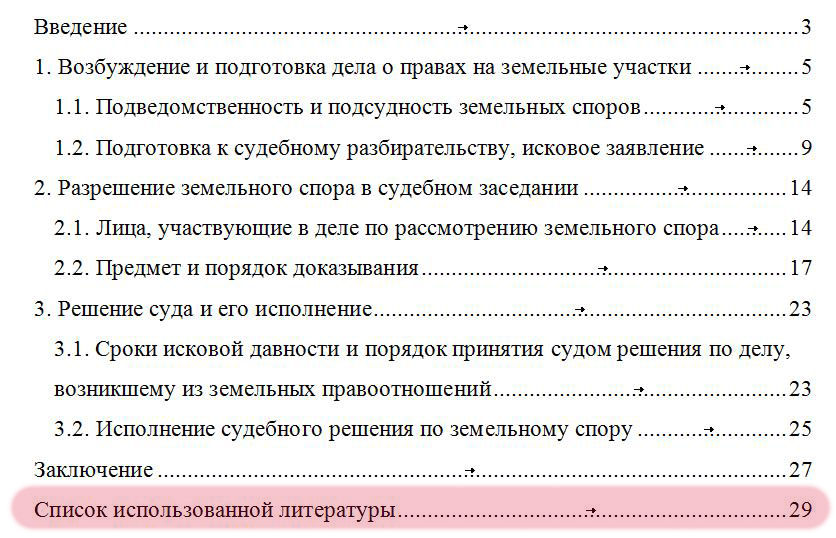
Часто студенты предпочитают не вносить в курсовую работу раздел «Приложения», так как опасаются, что не смогут правильного его составить и оформить. На самом деле, это большая ошибка. Наличие приложений, говорит преподавателю о том, что для курсовой работы было найдено настолько большое количество информации, что часть ее не поместилась в основной текст исследования. Если вы помещаете в приложения документы, сертификаты, сравнительные таблицы и т.д., – это будет свидетельствовать, о том, что ваше исследование проведено доказательно.
как правильно оформить рисунки, графики в приложении, ГОСТ
А как выглядят и оформляются приложения в курсовой по ГОСТ, мы расскажем в статье. И в конце приведём пример приложений в курсовой работе, оформленных по всем правилам. Читайте наши советы и пишите курсовые и дипломы на отлично!
Подписывайтесь и следите за новостями на нашем телеграм-канале. И не забывайте пользоваться акциями и скидками от компании, чтобы совершать заказы выгоднее.
Нужна помощь?
Доверь свою работу кандидату наук!
Узнать стоимость бесплатноЧто такое приложение в курсовой работе
Прежде чем рассказать, как оформлять приложения в курсовой, стоит понять, какие конкретно части работы входят относят к этой категории.
Приложением в курсовой называют всю справочную информацию, ссылки на которую студент использует в своей работе.
В качестве приложений к курсовой работе могут выступать:
- дополнительные образцы и примеры, подтверждающие выводы;
- графические материалы;
- изображения, размер которых превышает формат А4;
- таблицы и графики;
- диаграммы;
- чертежи;
- статистические данные;
- математические формулы и расчёты;
- географические карты;
- разные планы;
- исследовательские отчёты;
- правовые акты;
- алгоритмы и программы;
- анкеты участников исследования;
- оригиналы переводимых текстов.
Зачем делать приложение в курсовой работе
Важно не только понимать, как правильно оформить приложение в курсовой, но и зачем это нужно. На самом деле этот раздел несёт несколько функций:
На самом деле этот раздел несёт несколько функций:
- приводит справочную информацию;
- иллюстрирует тезисы;
- подтверждает выводы;
- усиливают аргументацию, которая приводится в основном тексте.
Если у комиссии возникнут вопросы на защите, она может обратиться к данным, собранным в приложении. Это позволит оценить, правильные ли выводы сделал студент, и принять решение об итоговой оценке за работу. Поэтому стоит обратить усиленное внимание на образцы, чтобы точно знать, как оформляются приложения в курсовой.
Как делать приложения в курсовой работе? Стоит изучить рекомендацииОбязательно ли приложение в курсовой работе
Прежде чем мы перейдём непосредственно к ответу на вопрос, как делать приложение в курсовой, давайте разберёмся — а обязательно ли вообще его добавлять?
Ответ зависит от характера вашей курсовой. Если вам необходимо перечислять формулы, приводить исследования и использовать другой доказательный или информационный материал, то приложения обязательно должны присутствовать. Если же дополнительные материалы не нужны или они невелики и помещаются в тексте работы, то ссылки на приложение в курсовой можно не делать.
Если же дополнительные материалы не нужны или они невелики и помещаются в тексте работы, то ссылки на приложение в курсовой можно не делать.
Оформление приложения в курсовой работе
Правила оформления курсовой и дипломной работы во многом совпадают. Например, придётся следовать всё тем же рекомендациям и требованиям ГОСТ. Так как же оформляются приложения в курсовой работе? Давайте рассмотрим обязательные моменты.
Правила оформления нескольких приложений
Как правильно оформлять несколько приложение в курсовой работе? Если планируете включать разные виды справочного и информационного материала: графики, рисунки, таблицы, изображения, то располагайте каждый из них с новой страницы.
Причём их порядок должен быть последовательным: каждый новый лист с приложениями размещают так же, как на них идут ссылки в основных разделах работы.
Правила оформления заголовков
Как оформлять приложения в курсовой работе? Помнить, что каждый новый лист имеет свой заголовок. Вверху в центре страницы пишут слово «Приложение», а затем приводят его нумерацию (согласно порядку использования в тексте).
Вверху в центре страницы пишут слово «Приложение», а затем приводят его нумерацию (согласно порядку использования в тексте).
Правила оформления нумерации приложения
Нумеруются ли приложения в курсовой работе? Да, для нумерации используют не арабские цифры, а заглавные буквы русского алфавита (например, ПРИЛОЖЕНИЕ А). В названии приложений можно пользоваться и латинским алфавитом.
Как подписывать приложения в курсовой и не совершать ошибок? Помнить, что в латинском алфавите не допускается использовать буквы I и О. А в русском запрет распространяется на буквы: Ё, З, Й, О, Ч, Ь, Ы, Ъ.
Если приложений настолько много, что были использованы уже все буквы алфавита (русского или латинского), можно продолжить нумеровать при помощи арабских цифр.
Кстати! Если с нумерацией и цифрами уже давно не ладится, для наших читателей сейчас действует скидка 10% на любой вид работы.
Правила оформления одного и нескольких листов приложения
Оформление приложения в курсовой с разным количеством листов, имеет особенности. Так, если приложение включает в себя всего 1 документ (лист), его обозначают следующим образом: Приложение А. Если же в одном приложении планируют разделить информацию на блоки, то составные части документа также разделяют. Это происходит путём добавления к названию индекса №. Например: Приложение А №1 и так далее.
Так, если приложение включает в себя всего 1 документ (лист), его обозначают следующим образом: Приложение А. Если же в одном приложении планируют разделить информацию на блоки, то составные части документа также разделяют. Это происходит путём добавления к названию индекса №. Например: Приложение А №1 и так далее.
В случае, если приложений в курсовой работе несколько, у каждой страницы будет своя нумерация (сквозная).
Всегда обращайте внимание на методические указания вуза, которые поясняют, как оформить приложение в курсовой, и часто приводят примеры. В них можно найти особенности оформления, действующие конкретно для вашего университета. Например, некоторые высшие учебные заведения рекомендуют оформлять приложения следующим образом: Приложение 1, Приложение 2…Приложение 7.Правила оформления ссылок на приложения в курсовой
Как в курсовой сделать ссылку на приложение и как её оформить? Следует помнить несколько моментов.
При написании основного текста в конце фразы, которая подкрепляется приложением, необходимо делать знак о том, где искать пояснение к вышесказанному.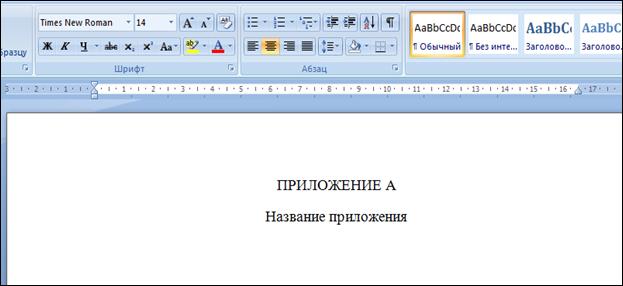 Например:
Например:
Или вот так:
Правила оформления разных видов материалов в приложениях
Как писать приложение в курсовой, если оно содержит формулы, иллюстрации, схемы и так далее? Пишутся ли они единым списком или нумеруются отдельно?
Отвечаем на эти вопросы. Каждый тип приложений имеет свою собственную сквозную нумерацию, для которой применяют арабские цифры. Так что не надо смешивать графические изображения с химическими формулами. Стоит создавать для них отдельные списки и подписи к ним.
Важно! Как вставлять приложение библиографический список в курсовую? Помнить, что литература, которую использовал студент при подготовке работы, всегда идёт после заключения курсовой, перед всеми приложениями.
Как оформлять приложение в курсовой работе: дополнительные правила
Образцы, которые приводятся в ГОСТах, диктуют дополнительные правила для грамотного оформления приложений в курсовой:
- использовать одинаковый шрифт и размер, что и во всей работе;
- всегда проверять, присутствуют ли в тексте курсовой ссылки на материалы, указанные в приложениях;
- оформлять затекстовые ссылки на приложения в основном тексте курсовой, а не прямые упоминания;
- помнить, что приложение — это часть курсовой, а значит, нумерация страниц общая со всей работой;
- нумеровать приложение, даже если оно состоит из одной страницы;
- писать сначала номер приложения, а потом подпись к нему: Приложение А: График выпадения осадков в регионе.

Важно! Приложения не входят в общий объём курсовой. Это отдельный раздел.
Пример оформления приложения в курсовой работе
Как сделать приложение в курсовой работе и ничего не перепутать? Посмотреть наши примеры оформления приложений.
Оформление таблиц в приложении:
Оформление изображений:
Оформление диаграмм:
А как сделать приложение в ворде на курсовой, вы можете посмотреть в нашем дополнительном примере. Скачать его можно в формате Word.
Посмотри примеры работ и убедись, что мы поможем на совесть!
Хочу посмотреть примерыТеперь вы знаете, как оформить приложения в курсовой работе и как ссылаться на эти приложение в курсовой. Следуйте вышеприведённым правилам и вы сможете написать работу на отлично. А если нет времени разбираться, что должно быть в приложении в курсовой, обращайтесь в профессиональный студенческий сервис. Наши эксперты помогут не только оформить приложение, но и подготовить курсовую с учётом всех требований ГОСТ.
пример как правильно оформлять по ГОСТу
Курсовые работы наряду с обязательными частями могут включать дополнительные, добавляемые по желанию автора. К таким необязательным частям относятся и приложения.
Зачем вставлять приложения в курсовую
Курсовая работа с приложениями имеет несколько преимуществ перед курсовой работой без приложений. Примеры случаев, когда приложения оказываются полезными:
- Объем превышает установленный. Как правило, руководители предъявляют достаточно конкретные требования к объему курсовой работы, причем ограничение делается как сверху, так и снизу (иными словами, указывается не только минимальный, но и максимальный объем).
Пример 1
Превышение объема расценивается как неумение студента выбрать главное и приводит к снижению балла. В то же время для студентов остается лазейка: объем приложений не входит в объем работы, приложения могут быть сколь угодно большими. Это позволяет вынести какие-то лишние фрагменты из основной части, где вместо размещения самого материала просто делать ссылки на приложения.
Это позволяет вынести какие-то лишние фрагменты из основной части, где вместо размещения самого материала просто делать ссылки на приложения.
- В курсовой работе может разрабатываться некий проект, строиться чертеж. Приложения позволяют использовать не только принятые в основной части листы формата А4, но и большие по размеру. Также в приложения помещается исходный код программ (который набирается шрифтом, удобным для восприятия кода, а не принятым для обычного текста Times New Roman).
- Оформить ссылку на приложение в курсовой уместно и в том случае, если в них помещается большой массив «сырых» данных.
Пример 2
Для разных дисциплин эти данные могут носить разный характер: результаты экспериментальных измерений, бухгалтерская отчетность, первичные учетные документы, договора, судебные постановления. В основной части в таком случае приводится только обобщение, анализ этих данных, а не они сами.
Что можно сделать приложением в курсовой
ГОСТ 7. 32-2017 определяет, что приложения могут содержать материалы, имеющие связь с выполняемой курсовой работой, но которые по тем или иным причинам нельзя включить в основную часть.
32-2017 определяет, что приложения могут содержать материалы, имеющие связь с выполняемой курсовой работой, но которые по тем или иным причинам нельзя включить в основную часть.
Не нужно добавлять в приложения материалы, имеющие к курсовой работе совсем отдаленное отношение.
Пример 3
Так, если курсовая работа посвящена расчетам с поставщиками и подрядчиками, в приложения может быть включен договор с поставщиком анализируемой компании (для иллюстрации того, какие условия по расчетам в нем содержатся), счет, акт и аналогичные первичные документы по выполненным работам, оказанным услугам, накладные по товарам.
Целесообразным представляется и включение бухгалтерской отчетности компании, которая использовалась для анализа финансового положения. А включение трудового договора с сотрудниками вызовет закономерный вопрос о том, зачем он нужен.
В приложениях могут содержаться:
- Формулы, промежуточные математические расчеты и доказательства.

- Вспомогательные цифровые данные в табличной форме.
- Описание приборов и аппаратуры, использованных в экспериментах и испытаниях.
- Протоколы экспериментов и испытаний.
- Вспомогательные иллюстрации.
- Методики и инструкции.
- Акты внедрения.
Оформление приложений в курсовой по ГОСТу
Основные требования к тому, как правильно оформить приложение в курсовой, содержатся в ГОСТ 7.32-2017:
- Правила оформления приложений в курсовой работе предполагают размещение приложений после списка литературы (в самом конце курсовой).
- Обязательно наличие ссылки на каждое приложение в курсовой.
- Порядок, в котором нужно указывать приложения в курсовой, определяется порядком их упоминания в тексте.
- Каждое приложение начинается с новой страницы, причем обязательно нужно подписывать (озаглавливать) все приложения в курсовой.
- Нумерация приложений в курсовой осуществляется с помощью заглавных букв русского алфавита за исключением Ё, З, Й, О, Ч, Ъ, Ы, Ь.
 Распространенный вопрос – нумеруется ли единственное приложение в курсовой работе. Оно обозначается как «Приложение А».
Распространенный вопрос – нумеруется ли единственное приложение в курсовой работе. Оно обозначается как «Приложение А».
Рисунок 1. Пример заголовка приложения в курсовой
Хотя в ГОСТе нет примера оформления приложения в курсовой, можно ориентироваться на оформление приложений самого ГОСТа. Также вопросы оформления приложений обычно освещены в методических указаниях по курсовому проектированию.
Технические вопросы оформления приложений
Оформление приложений, создаваемых (как и основной текст работы) с помощью текстовых редакторов, обычно не вызывает затруднений. Заголовки приложений делаются тем же стилем заголовка, что и заголовки самой курсовой – это позволяет включить их в автоматически собираемое оглавление.
Сложности возникают с тем, как оформлять приложения, полученные в готовом виде. Например, на предприятии студенту могут дать копии финансовой отчетности. В таком случае есть два пути:
- Подписать вверху приложения заголовок черной ручкой.
 Этой же ручкой выполнить нумерацию страниц.
Этой же ручкой выполнить нумерацию страниц. - Отсканировать имеющиеся листы и вставить полученные картинки в текстовый редактор, предварительно подготовив заголовки.
Пример 4
Если объем приложения не очень велик, а качество распечатки удовлетворительное, второй вариант предпочтителен – такие приложения смотрятся аккуратнее и позволяют при необходимости внести коррективы. Если же при сканировании и распечатке приложение утрачивает читаемость, можно воспользоваться первым способом.
Приложение в курсовой работе: пример оформления
Грамотное оформление приложения в курсовой является одним из главных требований наряду с верно структурированными и содержательными введением, основной частью, заключением. Чтобы точно узнать все правила, можно изучить методичку, а также опереться на нормы ГОСТ 7.32-2001.
Что такое приложение к курсовой работе
В среднем стандартный проект занимает до 40 листов формата А4. Однако иногда грамотно разместить всю информацию в основной части невозможно. Это касается таких случаев, как сложная тема, большое количество иллюстраций и расчётов, как например у студентов экономических и технических факультетов. Часто практические исследования необходимо подкреплять объемными схемами и диаграммами. Поэтому для материалов, подтверждающих различные рассуждения и выводы, а также способствующих легкому восприятию труда, оформляется особый раздел, который и называется приложением к курсовой работе.
Однако иногда грамотно разместить всю информацию в основной части невозможно. Это касается таких случаев, как сложная тема, большое количество иллюстраций и расчётов, как например у студентов экономических и технических факультетов. Часто практические исследования необходимо подкреплять объемными схемами и диаграммами. Поэтому для материалов, подтверждающих различные рассуждения и выводы, а также способствующих легкому восприятию труда, оформляется особый раздел, который и называется приложением к курсовой работе.
На подготовку этой финальной части вашего проекта также потребуются силы и немалое количество времени. Достаточное количество приложений ярко демонстрирует, что студент основательно подошел к выполнению задания, подобрал так много учебного материала, что потребовалось создание отдельного нового раздела. А наличие нескольких документов и таблиц позволяет подчеркнуть, что вся работа проводилась доказательно. Конечно же, это положительно скажется на защите проекта и будущей оценке.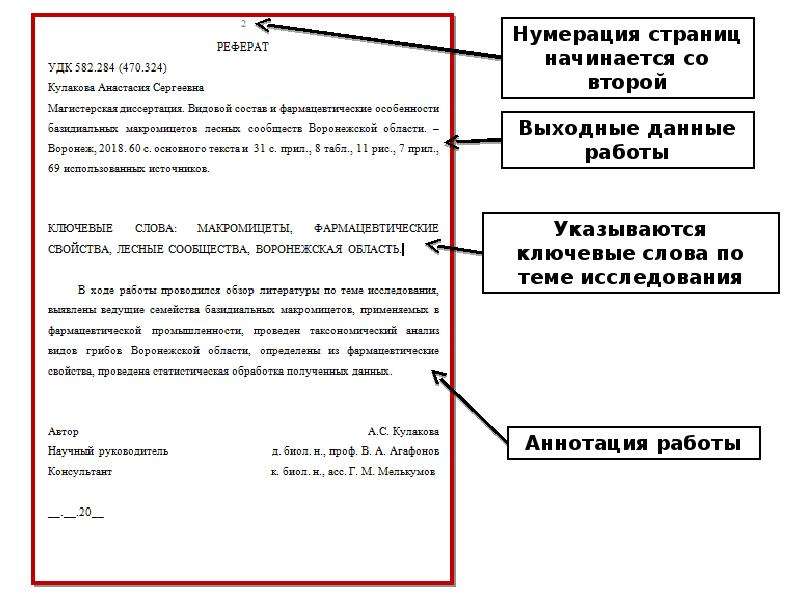
Что должно быть в приложении в курсовой
Дополнительный материал может пояснять и дополнять проект различными данными, а может иметь справочный вид. В зависимости от этого выделяют два основных вида: обязательный и информационный. Без первых не может существовать ни один хорошо подготовленный труд: это таблицы и разного рода вычисления, значения. Такие материалы обязательны для будущих инженеров, менеджеров и бухгалтеров.
В качестве информационных приложений выступают схемы, диаграммы и разнообразные рисунки, которые подтверждают все описанное в основном тексте. Также можно разместить ксерокопии сертификатов и другой документации, актуальной для проекта.
Конкретная информация, которая размещается в этом разделе, в первую очередь зависит от темы научного труда и дисциплины. Но, как правило, работа должна содержать не менее двух таких приложений. В общем виде это могут быть:
-
фотографии, иллюстрации;
-
свидетельства, сертификаты и справки;
-
отчеты об испытаниях;
-
Заявка на курсовую
чертежи;
-
статистика;
-
математические подсчеты и формулы;
-
карты и планы;
-
анкеты для опроса.
Теперь вы подробно знаете, что такое приложение в курсовой работе. Однако этого мало для отличной сдачи работы. Важно узнать и другие нюансы подготовки.
Как оформлять приложения к курсовой
Все вспомогательные материалы можно сделать и продолжением проекта после перечня источников, и отдельной брошюрой. Правильное оформление приложений в курсовой работе требует соблюдения следующих требований:
-
Размещение после заключения и списка использованной литературы. Никаких разделов не должно быть после.
-
Каждое приложение должно занимать отдельный лист и иметь заголовок, размещенный по центру и написанный тем же шрифтом, что и основной документ. Размер букв должен быть большим, допустим полужирный курсив.
-
Обязательны ссылки на все вспомогательные материалы. В основном тексте следует делать сноски после утверждения или тезиса, например (см. Приложение 3).
-
Все приложения располагаются по мере их упоминания в курсовой.
-
Все страницы этого раздела должны быть разделены командой «Вставка» – «Разрыв страницы». Это необходимо для того, чтобы после небольшой корректировки не сместилась вся остальная информация.
-
Если материал не уместился на одном листе и потребовался перенос, вверху следующего необходимо писать «Продолжение приложения». При этом порядковый номер дублируется.
-
Все вспомогательные материалы следует подписывать арабскими цифрами согласно упоминанию в основном тексте. Это особенно важно, так как преподаватель сможет быстро найти нужное место.
-
Если вы используете русские буквы, к примеру «Приложение Г», важно учесть, что некоторые из них не применяются: Ё, Й, Ч, З, Ь, Ъ, Ы.
-
Все вспомогательные материалы имеют информативный заголовок, он пишется под их номером.
-
В случае размещения таблиц и схем используют следующее оформление – «Таблица В.4».
-
Объемные приложения, оформленные в виде брошюры, могут иметь содержание.
Соблюдение этих основных правил поможет учесть все требования и сделать вашу работу четко структурированной и содержательной.
Технические моменты при оформлении
Когда вспомогательный материал создается в текстовом редакторе, то вопросов, как правило, не возникает. Труднее дело обстоит в случае приложений, которые уже получены в готовом виде. Это, например, могут быть копии бухгалтерской отчетности предприятия. Как же оформлять приложения в курсовой в этом случае?
-
Вверху черной ручкой можно сделать подпись и проставить нумерацию.
-
Отсканировать листы и вставить картинки в ваш текстовый файл, заранее подготовив заголовки.
Если приложения в курсовой работе небольшие по объему и имеют хорошее качество распечатки, то лучше отдать предпочтение второму варианту. Это смотрится аккуратнее и позволяет корректировать информацию при необходимости.
Пример приложения в курсовой работе
Перед тем, как приступить к написанию этого раздела, многие учащиеся ищут образцы в интернете или у одногруппников. Однако такой подход чреват возможностью скопировать ошибки других студентов. Поэтому, прежде всего, следует ознакомиться с методическими указаниями. В них представлены верные примеры выполнения и оформления приложения в курсовой. Такой материал во многом упростит дальнейшую работу.
После этого вы можете изучить ниже размещенный образец, как правильно оформить приложение в курсовой по ГОСТу.
Приложение к курсовой работе.
В общем виде следует запомнить для себя следующие основные моменты при размещении вспомогательных материалов:
-
включение в проект более 2 приложений;
-
наличие заголовков;
-
последовательное обозначение всей информации;
-
наличие ссылок.
Приложения в курсовой работе – Diplom.Store
Приложения не являются обязательной составной частью курсовой работы, однако их качественное формирование и оформление позволит значительно повысить презентабельность вашей работы. Прежде всего хочу указать, что приложения не входят в общий объем курсовой работы, т.е. если в методичке указан объем работы ну скажем в 50 страниц, так вот эти 50 страниц должны быть заполнены до приложений, а приложения могут быть еще на 1000 страниц. Хотя с другой стороны, если вы не вкладываетесь в заявленный объем, а это от вас требуется, вы можете все более или менее подходящие элементы переместить в приложения и тем самым выполнить условия.
Самое главное понять, какие именно данные следует размещать в приложениях:
- Таблицы, которые по
размеру занимают страницу и более. При размещении в работе таких таблиц, ее
становится не очень удобно читать.
- Графики и диаграммы,
которые также имеют большой размер. Если графики не большие и занимают не
более1/2 страницы, то их следует демонстрировать непосредственно в работе и
ссылаться на них там, но если они громоздкие, то создается впечатления, что при
их помощи вы просто занимаете объем.
- Рисунки, карты и
прочие изображения (за исключением схем, которые могут быть как в
содержательных главах (если они не большие), так и в приложениях).
- При написании работы
по социологии, во второй главе вы анализируете анкету и указываете ее
особенности, но саму анкету (в том виде, в котором ее увидит респондент) вы
размещаете непосредственно в приложениях.
- При написании работы
по психологии, все методики в полном объеме (вопросник или иной стимульный
материал, ключ и расшифровки) должны быть представлены в приложениях. Это
условие продиктовано тем, что нередко в разных редакциях методики имеют
несколько разные вопросы и комментарии, дабы не возникло лишних вопросов всегда
размещайте их в полном объеме и ссылайтесь на источник. Также если вами
задействован математический аппарат, таблицы с критическими значениями следует
представить в приложениях.
Размещение указанных элементов в работе встречается крайне редко, зачастую они занимают всю страницу, поэтому текст там попросту негде разместить.
После того, как мы определились с содержательными элементами приложения, разберемся с логикой их построения. Логика построения очень проста – порядок размещения приложений всегда по мере их упоминания в тексте. С другой стороны, на одно и тоже приложение вы можете ссылаться несколько раз, но его порядковый номер будет определяться все равно первым упоминанием.
Немаловажным остается правильное оформление приложений, нужно внимательно перечитать методические рекомендации к выполнению курсовой работы, так как в разных случаях приложения даже нумеруются по-разному. Они могут принимать такой вид: ПРИЛОЖЕНИЯ 1, ПРИЛОЖЕНИЯ А, ПРИЛОЖЕНИЯ 1.2. (где первая цифра указывает номер главы, а вторая порядковый номер приложения, но данная форма встречается крайне редко).
Например:
ГЛАВА 2. Ортодонтические аппараты. Виды, материалы для изготовления. 2
2.1. Классификация ортодонтических аппаратов. 2
2.2. Характеристика регулятора функций Френкеля. 7
ГЛАВА 3 Практическая часть. 11
3.1. Лабораторные этапы изготовления регулятора функций Френкеля 1 типа 11
3.2. Изготовление регуляторов функций Френкеля в России. 16
3.3. Статистические данные по Кемеровской области. 17
ЗАКЛЮЧЕНИЕ. 21
ГЛОССАРИЙ.. 22
ПРАКТИЧЕСКИЕ РЕКОМЕНДАЦИИ.. 25
СПИСОК ЛИТЕРАТУРЫ.. 26
ПРИЛОЖЕНИЕ 1. 28
ПРИЛОЖЕНИЕ 2. 29
ПРИЛОЖЕНИЕ 3
ПРИЛОЖЕНИЕ 4
Также нужно помнить, что приложения – это наиболее либеральная часть вашей работы. Информацию можно и нужно размещать так, чтобы это было комфортно – как вертикально, так и горизонтально (книжная и альбомная ориентация страницы).
И главное правило, если у вас появилась ощущение того, что этот элемент нужно разместить в приложении, а не в работе – значит так оно и есть.
Удачи и успехов!
Автор: преподаватель, к. пед. н., Татьяна Юрьевна
P.S. Если у вас возникли затруднения при самостоятельном написании дипломной или курсовой работы – обращайтесь к нам в скорую интеллектуальную помощь Diplom.Store. Разработаем как часть диплома (например, практическую), так и всю работу (от плана до сопроводительной документации). Наш девиз – «Быстро, эффективно, уникально!» Действуйте!
Правила оформления курсовой работы по ГОСТу – Курсовые
Оформление курсовой работы
Неправильное оформление курсовой работы может привести к снижению итоговой оценки, поэтому студенту необходимо уделить ему особое внимание. В настоящее время большинство ВУЗов выпускает методические пособия с указаниями по оформлению курсовых и дипломных работ. Если у Вас есть такие указания, то научную работу необходимо оформлять в точном соответствии с ними. В случае, если ваш ВУЗ не выпустил методичек, то ваша курсовая работа должна соответствовать требованиям ГОСТа.
Общие требования
Курсовая работа является научно-исследовательской работой и должна быть оформлена в соответствии с требованиями ГОСТов 7.32 – 2001, 7.1. – 2003, 7.12 – 93, 7.82 – 2001. По ГОСТу 9327 страницы текста курсовой работы, а также иллюстрации и таблицы должны соответствовать формату А4.
Курсовая работа выполняется печатным способом на одной стороне листа бумаги белого цвета, имеющего формат А4, с интервалом – 1,5. Цвет шрифта – черный; размер шрифта (кегль) – 14; высота букв и других знаков – не менее 1,8 мм. ГОСТ не определяет тип шрифта, но обычно это Times New Roman. На каждой странице – 30 строк, в каждой строке – примерно 64 знака, включая пробелы. Размеры полей: правое – 10 мм, левое – 35 мм, верхнее – 20 мм, нижнее – 20 мм.
Качество печати должно быть хорошим. Допускается исправление опечаток, описок и неточностей, обнаруженных при подготовке курсовой работы. Ошибки исправляются путем закрашивания их белой краской и нанесения исправленного текста машинописным или рукописным способом черными чернилами на том же месте. Не допускается повреждение листов курсовой работы и присутствие в тексте помарок.
Страницы курсовой работы следует нумеровать арабскими цифрами в центре нижней части листа без точки. Необходимо соблюдать сквозную нумерацию, включая титульный лист в общую нумерацию, но не проставляя на нем номера страницы.
Структура курсовой работы
Курсовая работа состоит из следующих элементов: «Содержание», «Введение», «Заключение» и «Список использованных источников». Названия этих элементов следует располагать в центре строки без точки в конце, так как они служат заголовками.
Основную часть работы необходимо поделить на разделы, подразделы, пункты и, если нужно, на подпункты. В каждом пункте должна содержаться законченная информация. Все части курсовой работы (разделы, подразделы, пункты и подпункты), кроме введения, заключения и списка литературы нужно пронумеровать. Нумерация должна начинаться с отступа абзаца и быть арабской. Разделы имеют порядковую нумерацию (1, 2, 3, …), подразделы включают номер раздела и порядковый номер подраздела (1.1, 1.2, 1.3, …) и так далее. Пункты обозначаются – 1.1.1, 1.1.2, 1.1.3, …, подпункты – 1.1.1.1, 1.1.1.2, 1.1.1.3, … соответственно. В тексте не ставится точка после номеров разделов, подразделов, пунктов и подпунктов. Если в разделе имеется лишь один подраздел, то не следует его нумеровать. То же самое – с пунктами и подпунктами.
Заголовки разделов, подразделов и пунктов следует прописывать с абзацного отступа после нумерации. Заголовки не нужно подчеркивать; точка в конце не ставится. Пример:
1 Орфография английского языка
1.1 Основные сведения из истории английской орфографии
1.2 Современная английская орфография
1.2.1 Общие сведения о современной английской орфографии
1.2.2 Основные правила современной английской орфографии
Внутри пунктов и подпунктов могут быть приведены перечисления. Перечисления необходимо выделить в тексте с помощью строчной буквы со скобкой либо при помощи дефиса. Для конкретизации перечислений используют арабские цифры со скобкой. Пример:
а) _____
б) _____
1) ______
2) ______
в) ______
Каждый раздел, подраздел, пункт и подпункт нужно начинать с нового листа. Заголовки разделов и подразделов следует отделять от текста с помощью междустрочных интервалов (15 мм от вышеизложенного текста и 10 мм от последующего текста).
Иллюстрации в курсовой работе
В курсовую работу могут быть включены такие иллюстрации, как диаграммы, графики, схемы, чертежи, компьютерные распечатки, фотоснимки. Их следует располагать непосредственно после текста, в котором они упоминаются, либо, если размер не позволяет, на следующей странице. Иллюстрации могут быть выполнены посредством печати на компьютере, фотоснимки обычно приклеивают на стандартные белые листы.
Иллюстрации, расположенные на отдельных листах курсовой работы, включают в общую нумерацию страниц. Сами иллюстрации нумеруются арабскими цифрами (Рисунок 1), если их несколько в пределах одного раздела, то номером раздела и порядковым номером (Рисунок 1.1.). Иллюстрации в приложениях нумеруют отдельно, добавляя обозначение приложения перед цифрой (Рисунок А.1).
Таблицы в курсовой работе
Таблицы являются удобным способом сравнения показателей. В тексте курсовой работы над таблицей слева может присутствовать ее название, точно и кратко отражающее ее содержание. Отступ перед названием делать не нужно. Пример:
Таблица 1 – Название таблицы
Таблица располагается непосредственно после текста, в котором она упоминается. Если таблица не влезает целиком на страницу, то ее можно перенести на следующую. При этом перед второй частью таблицы слева следует указать слово «Продолжение». Второй раз писать название не нужно. Пример:
Продолжение таблицы 1
Если в разных ячейках таблицы имеется повторяющееся несколько раз слово, то можно написать его лишь один раз, а далее заменять кавычками. Цифры, знаки и символы не допускается заменять кавычками, даже если они повторяются. Если какая-либо из ячеек по какой-либо причине оказывается пустой, то в ней ставится прочерк.
Таблицы, расположенные на отдельных листах курсовой работы, включают в общую нумерацию страниц. Сами таблицы нумеруются арабскими цифрами (Таблица 1), если их несколько в пределах одного раздела, то номером раздела и порядковым номером (Таблица 1.1.). Таблицы в приложениях нумеруют отдельно, добавляя обозначение приложения перед цифрой (Таблица А.1).
Подписывать заголовки граф в таблице необходимо с прописной буквы, а подзаголовки – со строчной (или с прописной, если они имеют самостоятельное значение). После названий заголовков не ставится точка. Заголовки граф обычно расположены параллельно тексту таблицы, но, если необходимо, можно расположить их перпендикулярно. Размер шрифта таблицы может быть меньше, чем размер основного текста курсовой работы.
Таблицы, как правило, ограничены линиями со всех сторон. Линии внутри таблицы между графами не обязательны, если это не мешает правильному восприятию информации. Также внутри таблицы не допускаются диагональные линии, разделяющие заголовки. Головка (верхняя часть таблицы) отделяется горизонтальной линией от основной части. Все числовые величины в пределах одной графы должны иметь одинаковое количество знаков после запятой.
Формулы и уравнения в курсовой работе
Уравнения и формулы пишутся в курсовой работе с отдельной строки, при этом перед и после уравнения или формулы должна присутствовать свободная строка. Если формула не помещается в строку, то ее следует перенести. Однако нужно помнить, что переносить формулу можно лишь после математического знака (=, +, -, : и т.д.), дублируя его в начале следующей строки.
Символы в формулах и уравнениях следует пояснять ниже, при этом расшифровывать значение символов необходимо в том же порядке, в котором они расположены в формуле. Сами формулы нумеруются арабскими цифрами в круглых скобках (1), если их несколько в пределах одного раздела, то номером раздела и порядковым номером (1.1.). Формулы в приложениях нумеруют отдельно, добавляя обозначение приложения перед цифрой (А.1). Пример:
A=b:c (1)
A – расстояние до объекта, м;
b – скорость движения, м/с;
с – время движения, с.
Формулы и уравнения могут быть написаны от руки в тексте курсовой работы. При этом допустимы только черные чернила.
Ссылки в курсовой работе
При написании курсовой работы студент должен подкреплять свои мысли ссылками. Для этого он может использовать цитаты – воспроизведение чьей-то законченной мысли. Цитаты воспроизводятся дословно, с сохранением пунктуации оригинала. Они должны быть заключены в кавычки. При этом необходимо помнить, что если вы берете только часть цитаты, то опущенные фразы нужно заменить многоточием. После каждой цитатой при помощи порядкового номера делается сноска, а внизу страницы, на которой находится цитата, располагают описание источника. Если на странице находится несколько цитат из одного источника, то описание источника дублировать не нужно, следует написать фразу «Там же». Знак сноски ставится перед знаками препинания (исключения – вопросительный, восклицательный знаки и троеточие).
Пример:
«Текст цитаты»1.
«Текст цитаты»2.
Далее внизу страницы:
__________________________________________
1Иванов А.В. Теоретические основы изучения.-М.:, 1999.-С.26.
2Там же. – С.26.
Ссылки в работе могут использоваться и для источников без цитирования, при пересказе информации своими словами. В этом случае в конце изложения указывается номер источника из библиографического списка в квадратных скобках ([11, с.76]).
Ссылки также даются на все иллюстрации, таблицы, уравнения и формулы с указанием порядкового номера, например: «… как изображено на рисунке 1», «… указанный в табл. 1.1.», «… как видно из формулы (1)». Если ссылки повторяются, то следует написать слово «смотри» («см. рисунок 1»).
Список использованных источников
Описание источников следует нумеровать арабскими цифрами и оформлять в виде списка в порядке, в котором в тексте курсовой работы появлялись ссылки на источники.
Примеры:
Крашенников С.А., Коптяев З.Я. Краткий химический справочник. – Л.: Химия, 1977. – 165 с.
Словари и энциклопедии:
Социальная философия: словарь / под общ. ред. В. Е. Смирнова, Т. Х. Астахова. – М.: Академический Проект, 2005. – 589 с.
Статья из журнала:
Г.А. Бахарева. Компьютерные технологии для бухгалтера. – М.: Журнал “Горячая линия бухгалтера”, 2000. – 418 с.
Электронные ресурсы:
Экономический рост [Электронный ресурс] // Новая Россия : [библиогр. указ.] / сост.: Б. Багров, О. Беляева, С. Иванов. Новосибирск, [2005– ]. URL: http://www.prometeus.nsc.ru/biblio/newrus/egrowth.ssi (дата обращения: 22.03.2007).
Оформление приложений в курсовой работе
Приложения оформляются после основного текста курсовой работы и нумеруются как часть всего текста. Они располагаются в той последовательности, в которой на них даны ссылки в тексте. Каждое приложение начинается с нового листа. Заголовок приложения – это слово «Приложение» и его обозначение. Приложение обозначают заглавной буквой, обозначающей его порядковый номер. Допустимо использовать буквы русского алфавита (кроме Ё, З, И, О, Ч, Ь, Ы, Ъ) и латинского (кроме I, O). Если были использованы все возможные буквы русского и латинского алфавита, допускается использование арабских цифр. Пример: Приложение А
Приложение в курсовой работе (пример) — Дуплом.Журнал
Студенты, изучившие стандарты оформления курсовых работ, и заметившие в них пункты, затрагивающие не только введение, основную часть и заключение, но также и какой-то дополнительный раздел «Приложения», зачастую недоумевают, зачем нужен этот раздел, ведь всё важное уже было написано.
Отчасти они правы: приложение не является обязательным разделом академической работы. Согласно ГОСТу «Общих требований к текстовым документам», под приложением подразумевается дополнительный материал, которым могут являться: чертежи, расчёты, таблицы, описания аппаратуры, приборов, алгоритмов и т.д. Согласно ему же, приложение можно оформить как продолжение работы или же выпустить в виде отдельного документа.
Следовательно, под «приложением» подразумевается такая информация, без которой невозможно понимание курсовой работы, но которая затрудняет восприятие текста, занимая чрезмерно большой объём. Именно такие материалы и нужно стараться выносить в раздел «приложение».
Оформление приложений в курсовой работе
Несмотря на необязательность раздела, не стоит пренебрегать ещё одной возможностью показать себя как дотошного студента, глубоко проработавшего тему своей курсовой. А для этого нужно знать, как же правильно оформить приложение.
- Если приложений несколько, то каждое следует начать с отдельной страницы. В этом случае они нумеруются: «Приложение 1», «Приложение 2» и т.д.
- Номера приложений можно обозначать не только цифрами, но и буквами алфавита – как русского, так и латинского. В первом случае исключаются Ё, З, Й, О, Ч, Ь, Ы и Й, во втором — I и O.
- Нумерация приложений, независимо от того, цифровая она или буквенная, всегда выравнивается по правому краю. Таким образом, нумерация всегда должна располагаться в правом верхнем углу страницы.
Следует упомянуть, что тот же ГОСТ также утверждает следующее: на каждое приложение в тексте курсовой работы должна быть минимум одна ссылка, а сами приложения необходимо размещать в той же последовательности, в которой расположены ссылки на них.
Образец приложений в курсовой
Чтобы ваше представление сложилось окончательно, можете ознакомиться с нашими примерами:
Приложение курсовой работы, образец №1 (скачать)
Приложение курсовой работы, образец №2 (скачать)
Транскрипт для поступления / Курсовая работа в колледж – Связь
Требования
Укажите все курсовые работы, которые вы закончили во всех американских и английских канадских колледжах или университетах, которые посещали. См. Стенограммы иностранных и франко-канадских и Учеба за границей или Стенограммы за границей США для инструкций по иностранным курсам. Обратите внимание на следующее:
- Точная отчетность по курсу – это ваша ответственность. Поскольку кредитная ценность, оценки и предметы курса сильно различаются от школы к школе, ваши программы нуждаются в некоторой стандартизации, чтобы они могли точно сравнивать кандидатов.Эта стандартизация достигается за счет использования ваших курсовых работ для создания стандартного набора GPA, гарантирующего справедливое и равное сравнение вас с другими соискателями.
- Пройдите раздел Colleges Attended перед тем, как поступить на курс
- Сообщайте обо всех курсах в ваших транскриптах, а не только о предпосылках. Не забудьте включить курсы, с которых вы отказались, повторные курсы, неклассифицированные лабораторные работы, зачетные баллы, курсы тренажерного зала, ориентировочные курсы или другие курсы без оценок.
- Используйте официальные копии ваших стенограмм.Курсовая работа должна точно соответствовать вашим официальным стенограммам; не используйте неофициальную версию, например распечатку с веб-сайта вашей школы. Составьте список ваших курсов с указанием правильного семестра, года и уровня класса. Префиксы факультетов и номера курсов должны точно совпадать с таковыми в ваших транскриптах.
- Введите курсы в соответствии с учебным заведением, в котором вы изначально проходили курс, точно так, как они указаны в стенограмме школы. Не указывайте курсы, относящиеся к школе, в которую были переведены кредиты.Возможно, вам придется вернуться в список посещаемых колледжей и добавить школу, для которой нужно ввести переводные баллы.
Введите срок
- Щелкните Start , чтобы начать поступление на курсы колледжа или университета.
- Добавьте семестр, квартал или триместр в зависимости от системы терминов, выбранной вами в разделе Colleges Attended .
- Выберите термин.
- Выберите год. Варианты основаны на промежутках времени, которые вы выбрали в разделе Colleges Attended .
- Выберите академический статус. Академический статус относится к вашему статусу в течение вводимого вами срока, а не к вашему текущему статусу. Обратитесь к списку определений академического статуса ниже для получения дополнительной информации. Если вы вводите курсы на семестр, который в настоящее время находится в процессе или запланирован, выберите In Progress / Planned .
- Нажмите Сохранить .
- Продолжайте добавлять термины по мере необходимости.
Определения академического статуса
- Freshman-Senior : Применяется ко всем курсам колледжа или университета, которые вы посещали до получения вашей первой степени бакалавра.Как правило, студенты четырех курсов должны указывать один год для каждого назначения, а студенты пяти курсов должны указывать свои последние два года в качестве старших. Нетрадиционные студенты должны обозначать свои термины как можно более равномерно в хронологическом порядке.
- Курсы с двойным зачислением (курсы колледжа, которые проходят во время старшей школы) считаются первокурсниками и должны быть указаны в списке колледжа, в котором вы их приняли. Сделайте , а не , снова сообщайте об этих курсах как о переводных кредитах в вашем учебном заведении.
- Пост-бакалавриат: Относится к курсам бакалавриата, которые проходят после получения вашей первой степени бакалавра. Если вы получили вторую степень бакалавра, это считается пост-бакалавриатом.
- Выпускник : Применяется только к работе на уровне магистра и доктора, независимо от того, была ли получена степень. Работа, подобная той, которая выполняется для получения степени доктора философии, доктора медицины, фармакологии, доктора права, юриспруденции, доктора права, доктора права и т. Д., Считается степенью доктора.
Войти на курс
Введите курсы на завершенный семестр
- Щелкните Добавить курс под соответствующим термином.
- Введите код курса. Префиксы факультетов и номера курсов должны точно соответствовать тому, что указано в вашей официальной расшифровке стенограммы. Некоторые курсы могут заполняться из раскрывающегося меню, которое появляется при вводе курса. Это предварительно загруженные курсы от ASSIST. Если вашего курса нет в списке, пожалуйста, заполните запись, указав тему и номер курса, указанные в транскрипте.
- Введите название курса. Вы можете сократить его, если он не помещается в текстовом поле.
- Выберите предметную область курса. В большинстве случаев он соответствует коду предмета курса. Это поле не имеет значения по умолчанию. Обязательно выберите тему для каждой строки курса. Система не позволит вам сохранить страницу без указания темы для каждого курса. Если вы не можете найти похожую тему, выберите ближайшую связанную тему, если таковая имеется. Если соответствующей темы нет, выберите «Специальные темы».
- Введите кредиты курса точно так, как они указаны в транскрипте. См. Более подробную информацию в разделе кредитов за курс ниже.
- Введите оценку в точности так, как она указана в вашей транскрипции, включая все плюсы и минусы. При необходимости см. Таблицу значений оценок состояния калибровки для получения таблиц преобразования.
- Если ваши оценки указаны как «BA», «CB» или «DC», вы должны указать их как «AB», «BC» и «CD», чтобы система могла их распознать.
- Если ваши оценки указаны в виде цифр (например,g., 93), введите их точно так, как они указаны в вашей расшифровке стенограммы. Они будут автоматически преобразованы в эквивалентную буквенную оценку CAS.
- CAS Grade заполняется автоматически. Это позволяет нам стандартизировать вашу курсовую работу для всех программ и не подлежит редактированию.
- Щелкните Сохранить все .
- Продолжайте добавлять курсы по мере необходимости.
Введите курсы на текущий или запланированный срок
Вам следует записаться на любые курсы, которые вы сейчас посещаете или планируете пройти в ближайшем будущем.Это не обязательно, но настоятельно рекомендуется, так как это требуется для некоторых программ. Однако обратите внимание, что любой семестр, содержащий текущие / запланированные курсы, не может быть помечен как завершенный; весь срок должен быть помечен как «Выполняется» / «Планируется». Свяжитесь со своими программами, чтобы определить, требуют ли они включения в список запланированных или текущих курсовых работ. После завершения текущих курсов вы можете обновить их в приложении.
- Убедитесь, что вы выбрали In Progress / Planned на срок, под которым вы указываете курс.Это предупреждает систему о том, что вам не нужно вводить оценку за этот курс.
- Введите код курса.
- Введите название курса. Вы можете сократить его, если он не помещается в текстовом поле.
- Выберите тему курса. Если вы не уверены, сделайте лучшее предположение.
- Введите ожидаемое количество баллов за курс. В зависимости от формата ваших кредитов вам может потребоваться их конвертировать. См. Более подробную информацию в разделе кредитов за курс ниже.
- Нажмите Сохранить .
- Продолжайте добавлять курсы по мере необходимости.
После того, как вы добавили все свои курсы, выберите Да под Завершили ли вы ввод транскрипта? вопрос.
Введите текст рассказа
Если в вашем учреждении используется описательная стенограмма, введите свою курсовую работу, как описано выше. Если в транскрипте указаны «предлагаемые» кредиты и / или оценки, обязательно укажите и их; в противном случае укажите кредиты за курс как «0.0 »и оценки как« Пройдено ».
Ваши программы будут видеть список пройденных вами уроков, а также копию официальной повествовательной транскрипции, которую вы отправляете.
Запись на повторные курсы и возобновление академической успеваемости
Для целей приема CSU соблюдает политику выставления оценок учебного заведения, в котором был получен кредит, путем принятия официальных записей транскриптов, включая те, которые отражают академическое обновление, повторные и неполные оценки.
Если вы повторяли курсовую работу, введите свою курсовую работу, как описано выше, и:
- Если исходная попытка исключена из расшифровки GPA и у вас есть оценка за повторную попытку, введите «RP» для оценки исходной попытки.
- Если исходная попытка исключена из расшифровки GPA, но ваша повторная попытка выполняется, введите оценку исходной попытки.
Если ваш колледж предлагает продление академической успеваемости, введите свою курсовую работу, как описано выше, и введите «AR» для курсов, указанных в транскрипте как продление академической успеваемости.
кредитов за курс
Семестровые, триместровые и квартальные кредиты
Если кредиты вашего курса в основном представлены в формате «3.0», «4.0» или «5.0», то в вашем транскрипте указаны обычные семестровые, триместровые или квартальные кредиты, и преобразование не требуется.Введите кредиты точно так, как они указаны в вашей расшифровке стенограммы.
Имеется два значения в ячейке для кредита. Первый – это полная кредитная стоимость. Второе поле предназначено для дробных значений кредита и по умолчанию равно 00. Чтобы изменить это, выберите значение из раскрывающегося списка. Например, курс на 3,5 кредита будет иметь значение 3 в первом поле, а затем 0,5 во втором.
Если кредиты автоматически заполняются из раскрывающегося списка «Код курса», дважды проверьте, соответствуют ли значения тем, которые указаны в вашей транскрипции.
Кредиты единиц
Если все кредиты вашего курса указаны в формате «1.0» или «0.50», значит, в вашей транскрипции указаны кредитные единицы, и вам необходимо выполнить преобразование. Проверьте обратную сторону вашей транскрипции, чтобы узнать коэффициент конверсии, в котором будет указано что-то вроде «1 единица эквивалентна 4 часам в семестр».
Если на обратной стороне вашей расшифровки нет конверсии, обратитесь в офис вашего регистратора, чтобы определить коэффициент конверсии. Затем преобразуйте кредиты, умножив количество единиц, указанных в вашей расшифровке, на коэффициент пересчета.Например, если ваша конверсия составляет 1 единица = 4 часа, а в вашей транскрипции указана 1 единица курса, вы должны указать в своем заявлении 4,00 кредита. Если указано 0,50, введите 2,00.
Review Cal State Примените диаграммы значений оценок , чтобы просмотреть коэффициенты пересчета единиц в некоторых канадских учреждениях.
Лабораторные кредиты
Если в вашей транскрипции лабораторные работы указаны отдельно, вы также должны указать их как отдельные курсы в своем заявлении. Запишите лабораторные работы точно так, как они указаны в расшифровке стенограммы.Если ваша стенограмма объединяет лабораторные и лекционные курсы в один курс, укажите его как один курс в своем заявлении.
Тестовые баллы
Вы можете перечислить тестовые кредиты только в том случае, если они были присуждены одной из школ, в которых вы учились, и указаны в вашей транскрипте. Типы зачетных единиц на экзаменах включают: Advanced Placement (AP), International Baccalaureate (IB), CLEP, DANTE, Regents, а также курсы, которые вы «прошли тестирование» в колледже или университете. Перечислите эти зачетные единицы в рамках вашего первого семестра в школе, которая присудила вам зачет, и введите «CR» в качестве оценки.Если в расшифровке стенограммы нет префикса курса или номера, введите «N / A» в поле «Неприменимо».
Передача
Для каждого курса вы должны определить, можно ли его передать, установив флажок в конце строки ввода курса. Система нумерации курсов на обратной стороне стенограммы или в каталоге курсов часто указывает курсы, применимые к уровню колледжа или бакалавриата. Студенты Калифорнийского общественного колледжа могут использовать ASSIST.org для просмотра возможности перевода CSU. Подготовительные, коррекционные или профессиональные курсы в колледже не подлежат передаче.Если вы не уверены, проконсультируйтесь с консультантом по переводу в вашем колледже. Для курсов, введенных с заполнением данных из ASSIST, будет автоматически установлен флажок. Важно убедиться, что все курсы правильно классифицированы, поскольку переносимые курсы используются для расчета GPA при поступлении.
Передача GPA
Расчеты среднего балла по переводу включают все переводные единицы, предпринятые во всех колледжах или университетах, которые посещались, и являются частью требований к зачислению на перевод.
Ваш средний балл за перевод будет доступен во время записи транскрипта. После добавления новой курсовой работы нажмите Пересчитать , чтобы обновить свой средний балл и подтвердить его правильность перед подачей заявки.
Расчет вашего среднего балла
Cal State Apply использует информацию, которую вы ввели в разделе Transcript Entry , для расчета нескольких GPA, включая GPA для каждого учреждения, которое вы посещали. Чтобы вычислить эти средние баллы, каждая оценка A-F или 0-100, введенная в поле Grade , сначала преобразуется в числовое значение оценки Cal State Apply, а затем умножается на количество попыток.Полученный продукт – это очки качества.
Затем ваши общие баллы качества делятся на количество попыток, чтобы определить ваш средний балл.
Кредиты без оценок не включаются в ваш средний балл. Не оцениваемые кредиты – это заработанные кредиты, за которые вы не получили фактических буквенных оценок (например, зачетные баллы за продвинутый уровень, «сданные» или «удовлетворительные» кредиты, экзамены AP совета колледжа, курсы, пройденные как «прошел / не прошел» и т. Д.). Примечание: оценка WF (т. Е. Эквивалент отозванного со штрафом, отозванного за неудачу и т. Д.) учитывается в расчетах GPA как F.
Cal State Apply рассчитывает все средние баллы за семестровые часы. Курсы, которые были пройдены за четверть часа, конвертируются в семестровые часы. Коэффициент конверсии составляет 1,0 четверть часа = 0,667 семестровых часов.
После того, как вы заполнили свою курсовую работу, вы можете просмотреть свой средний балл в своем полном PDF-файле заявки.
Ваш средний балл за перевод будет доступен во время записи транскрипта. После добавления новой курсовой работы нажмите Пересчитать , чтобы обновить свой средний балл и подтвердить его правильность перед подачей заявки.
Пример:
Курс | Оценка | Преобразованное числовое значение оценки | Попытки кредита | Расчет | Очки качества |
MATH 1100 | А | 4 | 4 | 4 х 4 | 16 |
АНГЛИЙ 1310 | Б | 3 | 3 | 3 х 3 | 9 |
GEOL 1610 | С | 2 | 4 | 2 х 4 | 8 |
PHED 1000 | D | 1 | 3 | 1 х 3 | 3 |
PSCI 1040 | Ф | 0 | 3 | 0 х 3 | 0 |
Итого | 17 | 36 | |||
| Расчет GPA : 36 (баллы качества) / 17 (попытки кредита) = 2.12 (ГПД) | |||||
Руководство по разделу “Образование” Общего приложения
Раздел “Образование” в Общем приложении – это именно то, на что он похож: здесь вы рассказываете выбранным колледжам об успеваемости в старшей школе. От оценок до ранга в классе и того, какие курсы вы прошли, колледжи захотят получить подробную информацию о том, что и как вы учились в старшей школе.
Четыре года академической работы создают большой объем информации, которую нужно передать.Как и в случае с другими разделами Общего приложения, вам нужно будет ввести эту информацию только один раз, и она будет скопирована во все колледжи, в которые вы подаете заявки. Поскольку практически каждый колледж запрашивает одну и ту же или похожую образовательную информацию, это может сэкономить вам много времени и сэкономить время на вводе текста.
Прежде чем вы начнете заполнять раздел “Образование”, вы захотите собрать необходимые данные из своих записей и уточнить любые требования, которые вам не понятны. В этом посте мы рассмотрим конкретные вопросы, которые вам будут задавать, и информацию, которую вы должны будете предоставить в разделе “Образование” Общего приложения.
Вы не уверены, что означает «взвешенный» средний балл? Хотите знать, где и как сказать колледжам, что вы закончили среднюю школу раньше срока? Не знаете, как перечислить свои академические и карьерные устремления в разделе «Планы на будущее»? Читайте дополнительные инструкции по применению от CollegeVine по этим и другим темам.
Достаточно ли высок ваш средний балл, чтобы поступить в школу своей мечты? Рассчитайте свои шансы на зачисление прямо сейчас.
Доступ к разделу “Образование”Прежде всего, чтобы заполнить раздел “Образование” в Common App, вам нужно перейти к нему.Чтобы получить доступ к разделу “Образование” в общем приложении, вам необходимо войти в свое обычное приложение, перейти на вкладку “Обычное приложение” и нажать “Образование” в столбце слева.
Раздел “Образование” разделен на девять подразделов; щелкните заголовок каждого подраздела, чтобы открыть его. В каждой части раздела «Образование» вы найдете ответы на вопросы, охватывающие различные аспекты вашей образовательной истории, от того, где вы учились, до того, как вы учились в школе.
Ниже мы рассмотрим каждую часть раздела «Образование», от «Текущая или последняя школа» до «Планы на будущее», с более подробными инструкциями о том, как отвечать на вопросы, которые вы там найдете.
Приведенные снимки экрана взяты из образца профиля общего приложения студента, который мы в CollegeVine создали. Ваш собственный профиль общего приложения может немного отличаться в зависимости от того, какую информацию вы уже ввели.
Когда вы закончите заполнение раздела раздела “Образование”, нажмите кнопку “Продолжить”, чтобы перейти к следующему.Вы можете перейти непосредственно к другим частям раздела «Образование», щелкнув соответствующий заголовок.
Текущая или последняя школьная секция
В этом разделе Общее приложение будет собирать информацию о школе, которую вы в настоящее время посещаете или посещали в последнее время.
Текущий или недавний поиск школыВаша первая задача – сообщить Общему приложению, какую среднюю школу вы посещаете сейчас или в последнее время посещали, а также различные факты об этой средней школе.К счастью, вам не нужно предоставлять всю эту информацию с нуля; Система Common App включает в себя базу данных средних школ, в которой вам нужно выполнить поиск, чтобы найти и выбрать свою.
Когда вы откроете раздел Текущая или Последняя школа, вы увидите следующее:
Щелкните ссылку «Найти школу». Появится окно ниже:
Теперь вы можете искать свою среднюю школу.Вверху поля вы найдете несколько вариантов поиска; вы можете искать по названию школы, коду CEEB (номер, присвоенный вашей школе Советом колледжей) или местонахождению. Заполните любое из этих полей, которое вам больше подходит, и вы увидите, что ваши результаты появятся ниже.
Прокрутите список, чтобы найти свою среднюю школу, и щелкните кружок перед ее названием; затем нажмите кнопку «Продолжить», чтобы добавить эту школу в качестве текущей или последней средней школы. Когда вы вернетесь в раздел «Текущая или последняя школа», вы увидите, что ваше учебное заведение и его контактная информация были добавлены в ваше общее приложение.Ниже вы можете увидеть, что наш примерный ученик выбрал Среднюю научную школу Бронкса как свою текущую или последнюю школу.
Если вы допустили ошибку или вам нужно изменить указанную вами школу, просто нажмите «Изменить» или «Удалить» под информацией о школе и снова воспользуйтесь функцией поиска.
Если вы проходили домашнее обучение и являетесь членом более крупной организации домашнего обучения, вы можете найти эту организацию с помощью функции поиска.В противном случае или если вы обучались на дому за пределами такой организации, прокрутите результаты поиска вниз и выберите вариант с надписью «Обучение на дому». Вам будет предложено ввести дополнительную информацию вручную.
Что делать, если вы не можете найти свою школу с помощью экрана поиска? Во-первых, еще раз проверьте введенную вами информацию; затем еще раз проверьте это. Попробуйте ввести только первые или два слова из названия вашей средней школы и просмотреть список или использовать другое поле поиска, чем вы изначально пытались.
Функция поиска может быть немного привередливой, когда дело доходит до поиска по названию школы, поэтому убедитесь, что вы используете полное официальное название средней школы, а не псевдоним. Например, нашему учащемуся из выборки нужно будет выполнить поиск по полному названию «Средняя школа наук Бронкса» или, возможно, просто «Бронкс» или «Средняя школа Бронкса». Даже если некоторые люди называют эту школу просто «Bronx Science», поиск по названию школы не даст правильного результата.
Если вы абсолютно не можете найти свою среднюю школу в базе данных, прокрутите список результатов до конца и выберите «Я не вижу свою среднюю школу в этом списке.”Затем вам нужно будет ввести информацию о вашем учебном заведении вручную.
Другие вопросыПосле того, как вы выбрали текущую или последнюю школу, вам нужно будет ответить на список вопросов об этой школе, показанный на следующем снимке экрана. Ниже скриншота мы рассмотрим, как ответить на каждый из этих вопросов.
Еще одно примечание по заполнению этого раздела: если у вас нет школьного консультанта, заполните эти ответы для тех, кто «следил за вашими успехами в учебе», как сказано в Общем приложении, и заполнит раздел школьного отчета вашего Обычное приложение.Это может быть директор школы, другой школьный чиновник или родитель, если вы обучались на дому; это зависит от вашей ситуации. Спросите своего психолога или школьного представителя, есть ли у вас какие-либо вопросы о том, как их идентифицировать в этом разделе.
- Дата поступления: Выберите месяц и год, когда вы начали посещать эту школу.
- Это школа-интернат ?: Некоторые или все ученики спят в вашей школе? Если да, ответьте «да»; если нет, ответьте нет.Если вы ответите утвердительно, вас спросят, проживаете ли вы лично в школе; ответьте да, если да, нет, если нет.
- Вы закончили или собираетесь закончить эту школу ?: Ответьте «да», если вы уже окончили эту школу или планируете ее окончить. Ответьте «нет», если вы больше не посещаете эту школу, но не закончили ее, или если вы не планируете ее выпускать. После того, как вы ответите на этот вопрос, стандартное приложение попросит вас указать месяц и год, в котором вы закончили или покидаете эту школу.
- Префикс советника: Выберите между доктором, мистером или мисс в раскрывающемся меню в зависимости от того, какой префикс ваш советник использует в официальной переписке.
- Имя консультанта, отчество и фамилия консультанта: Введите полное имя и фамилию консультанта и проверьте правописание. Если вы не знаете инициалы своего консультанта в середине, ничего страшного; просто оставьте это поле пустым.
- Должность консультанта: Укажите официальное название должности вашего консультанта; Если в вашей школе нет консультанта, укажите в этом разделе название должности того школьного служащего, которого вы используете.
- Электронная почта консультанта и телефон консультанта: Введите запрошенную контактную информацию вашего консультанта. Если ваш консультант находится за пределами США, убедитесь, что вы указали правильный код страны в его номере телефона.Также укажите их добавочный номер телефона, если он у них есть. Ваш консультант является важным элементом вашего заявления, поэтому еще раз проверьте, правильно ли вы указали эту контактную информацию.
В этом разделе вы вводите информацию о любых других школах, в которых вы учились в старшей школе, кроме той, которую вы посещаете в настоящее время или которую посещали последней. Например, если вы переехали в новый город во время учебы в средней школе, здесь вы разместите информацию о школе, в которой учились до переезда.Если вы частично учились на дому, но затем посещали традиционную школу, вы укажете здесь свой опыт обучения на дому как дополнительную школу.
Когда вы впервые откроете раздел “Другая школа”, вы увидите следующее:
Вопрос гласит: . Если вы посещали другие школы, укажите количество школ . Если вы не посещали другие средние школы, выберите 0 в раскрывающемся меню; Вам не нужно будет отвечать ни на какие другие вопросы в этом разделе.
Если вы посещали одну или несколько других школ, выберите количество школ, которые вы посещали, , исключая вашу текущую или последнюю школу – ту, о которой вы говорили в последнем разделе. Например, если вы посещали в общей сложности три разные средние школы, включая самую последнюю среднюю школу, вы бы выбрали 2 в этом меню. Вы можете добавить до трех дополнительных средних школ.
Если вы выберете для этого вопроса любое число, кроме 0, вам нужно будет добавить дополнительную информацию о школах, в которых вы учились.Для каждой дополнительной школы вы будете использовать функцию поиска для поиска в базе данных Common App, как вы это делали для текущей или последней школы в последнем разделе. Вы можете вернуться к этому разделу за советом по поиску вашей школы (школ). Если вы обучались на дому или не можете найти свою школу, вам нужно будет ввести ее информацию вручную, как мы описали в последнем разделе.
После того, как вы выбрали школу, ваш экран должен выглядеть примерно так, как показано на скриншоте ниже.Мы указали, что наш образец учащийся посещал Школу глобальных исследований Лос-Анджелеса.
Обратите внимание, что для этого ученика Лос-Анджелесская школа глобальных исследований была помечена как «Школа 2». Средняя школа естественных наук Бронкса, которую наш выборочный ученик назначил своей текущей школой, является школой 1. Дополнительные школы, которые они посещали, если таковые имеются, будут школой 3 и школой 4.
Под информацией о школе вам нужно ввести даты, между которыми вы посещали эту школу. В поле «Школа 2» с даты введите месяц и год, когда вы начали посещать эту школу. В разделе «Школа 2» до введите месяц и год, когда вы прекратили посещать эту школу. Повторите этот процесс для любых дополнительных школ, которые у вас могут быть.
Отделение колледжей и университетовВ этом разделе вы предоставите информацию о любых колледжах или университетах, которые вы уже посещали. Этот раздел актуален для вас, если вы проходили какие-либо курсы в колледже или университете, когда учились в старшей школе по программе «послесредний» или аналогичной программе.В этом контексте курсы AP и IB не считаются курсами колледжа.
Когда вы сначала откроете раздел “Колледжи и университеты”, он будет выглядеть так:
Первый вопрос гласит следующее: Если вы посещали курс колледжа / университета, укажите количество колледжей . Если вы не посещали какие-либо курсы колледжа в старшей школе, выберите «0» в раскрывающемся меню; в этом разделе к вам не будет больше вопросов.
Если у вас есть , которые посещали один или несколько курсов колледжа в средней школе, выберите количество колледжей, которые вы посещали, с помощью раскрывающегося меню, до трех колледжей. (Помните, что это количество колледжей, в которые вы поступили, а не количество пройденных вами курсов.) Это откроет вам дополнительные вопросы, на которые вы сможете ответить.
После того, как вы укажете, что посещали один или несколько колледжей в старшей школе, вы должны увидеть следующий список вопросов для каждого колледжа.Ниже скриншота мы подробно рассмотрим, как ответить на каждый из этих вопросов.
- Поиск колледжа 1: Здесь вы найдете колледж, в котором учились, в системе, очень похожей на ту, которую вы использовали для поиска своей средней школы (школ). Здесь также применим наш совет, приведенный выше о поиске вашей средней школы (школ). Если вы проверили и перепроверили свои поисковые запросы, но по-прежнему не можете найти свой колледж, выберите «Я не вижу колледж, который я ищу в этом списке», и вручную введите информацию о колледже при появлении запроса.
- Колледж 1 от даты: Выберите месяц и год, когда вы начали посещать этот колледж.
- Колледж 1 на сегодняшний день: Выберите месяц и год, когда вы прекратили посещать этот колледж.
- Полученная степень: Если вы получили степень в колледже во время учебы в средней школе, выберите полученную степень из раскрывающегося списка. Если, как и большинство студентов, вы не получили диплом колледжа во время учебы в средней школе, вам не нужно отвечать на этот вопрос.
Вам нужно будет повторить эти шаги для всех дополнительных колледжей, которые вы посещали в старшей школе.
Раздел классовВ этом разделе вы предоставите информацию о вашей успеваемости в старшей школе, в частности о ваших оценках, выраженных в вашем классе и среднем балле. Когда вы нажмете на «Оценки», вы увидите экран, подобный показанному ниже:
Мы рассмотрим каждый из вопросов, на которые вам нужно будет ответить ниже.Скорее всего, вы не узнаете все эти ответы сразу, но ваша школа должна быть в состоянии ответить на них за вас. Как правило, если вы не знаете ответа на один из этих вопросов или не знаете, что этот вопрос означает в контексте правил вашей средней школы, вам следует спросить своего консультанта или аналогичного школьного должностного лица.
- Размер выпускного класса: Введите количество студентов в вашем выпускном классе. Имейте в виду, что это число может время от времени меняться по мере изменения планов учащихся.
- Отчет о ранжировании в классе: Этот вопрос касается как вашей школы ранжирования учеников, так и вашего фактического ранга в классе. Во-первых, вы выберете из начального раскрывающегося меню, чтобы указать, классифицирует ли ваша средняя школа учеников точно или по децилям, квинтилям или квартилям. (Ваш консультант может объяснить, что это означает.) Если, как и в некоторых средних школах, ваша школа решила не отслеживать рейтинги классов, вы выберете «Нет». Если в вашей школе учащиеся ранжируются, вам нужно будет ответить на два дополнительных вопроса.
- Место в классе: Если в вашей средней школе учащиеся ранжируются, вы либо вводите свой числовой ранг, либо выбираете свой децильный, квинтильный или квартильный ранг из раскрывающегося меню.
- Весовой рейтинг: Если в вашей средней школе учащиеся ранжируются, вам нужно будет выбрать в раскрывающемся меню, будет ли ваш рейтинг взвешенным или невзвешенным. Взвешенный рейтинг использует взвешенный средний балл; невзвешенный рейтинг использует невзвешенный средний балл. Что это означает, мы рассмотрим ниже.
- Шкала GPA: Выберите количество баллов по шкале GPA вашей школы из раскрывающегося списка. Этот числовой ответ может быть от 4 до 100, в зависимости от системы оценок в вашей школе.
- Cumulative GPA: Введите ваш совокупный средний балл (то есть ваш средний балл с учетом всех пройденных вами курсов средней школы) так, как он указан в записях вашей школы. (Ваш средний балл – это в основном средний балл, который вы получили в табелях успеваемости.)
- Весовой балл GPA: В раскрывающемся меню выберите, является ли ваш средний балл взвешенным или невзвешенным. По сути, взвешенный средний балл – это тот, в котором количество баллов, присуждаемых за оценку A в курсе, варьируется, обычно в зависимости от сложности конкретного курса. Например, в средней школе для большинства курсов может использоваться шкала от нуля до четырех, а для курсов с отличием, AP или IB – шкала от нуля до пяти. Если вы не знаете свой средний балл по шкале 4,0, воспользуйтесь нашим конвертером средних баллов, чтобы узнать его.
Имейте в виду, что колледжи, в которые вы подаете заявление, будут иметь доступ к вашей полной стенограмме, а также к информации, которую вы здесь вводите. Они увидят не только ваш средний балл, но и ваши индивидуальные оценки, любые отклонения и тенденции в ваших оценках на протяжении всей вашей школьной карьеры. Многие колледжи фактически пересчитают ваш средний балл на основании своих собственных критериев, поэтому информация, которую вы здесь вводите, может быть оценена не так, как вы могли бы подумать.
Как рейтинг в классе и средний балл влияют на ваши шансы? Воспользуйтесь нашим калькулятором зачисления, чтобы узнать свои шансы на бесплатное зачисление. Зарегистрируйтесь сейчас, чтобы увидеть свои шансы.
Курсы текущего или последнего года РазделВ этом разделе вы можете предоставить подробную информацию о курсах, которые вы сейчас посещаете, или, если вы больше не учитесь в средней школе, о курсах, которые вы прошли в последний год обучения в средней школе. Для большинства студентов это будет просто означать посещение занятий, которые вы посещаете в старшем классе. Перед тем, как вы начнете заполнять этот раздел, вы, вероятно, захотите иметь копию своего расписания под рукой.
Прежде всего, вам нужно сообщить, сколько курсов вы посещаете в этом учебном году. Вопрос гласит: Пожалуйста, перечислите все курсы, которые вы посещаете в этом учебном году. Если вы в настоящее время не зачислены, укажите курсы последнего учебного года. О скольких курсах вы хотите сообщить?
В раскрывающемся меню выберите количество курсов, которые вы посещаете или прошли в течение года. Число, которое вы укажете здесь, определит, на какие вопросы вам будет предложено ответить в следующий раз.
После того, как вы укажете количество курсов, которые вы посещаете, вы введете информацию для каждого из них, чтобы сотрудники приемной комиссии могли оценить учебную нагрузку на ваш курс. В качестве примера приведем снимок экрана из профиля Common App нашего студента. Обратите внимание, что выбранный студент ответил, что в этом учебном году они изучают только один курс; вы почти наверняка возьмете больше.
На вопрос Выберите систему планирования курсов, которую использует ваше учреждение, вам будет предложено выбрать один из вариантов «семестр», «триместр» и «квартал» в раскрывающемся меню.Этот вопрос относится к тому, как учебный год делится в вашей школе – на два, три или четыре периода, соответственно, для которых в вашу стенограмму добавляется новый набор оценок. Если вы не уверены, спросите своего психолога, какая система применима к вашей школе.
Затем вам будет предложено ввести информацию для каждого курса. Под заголовком Курс 1 введите полное название вашего первого курса. (Это может отличаться от того, что вы называете курсом в повседневной жизни – вы можете называть «Алгебра II и тригонометрия» просто «Тригонометрия», но колледжи захотят видеть полное название курса.)
На уровне «Курс 1», если применимо , щелкните, чтобы выбрать обозначение, которое относится к вашему первому курсу, если таковое имеется. Например, если ваш курс всемирной истории является курсом с отличием в системе вашей школы, вы должны щелкнуть здесь «с отличием». Спросите своего учителя или консультанта, если вы не уверены в конкретном курсе. Если у вашего курса нет ни одного из этих обозначений, не нажимайте ничего в ответ на этот вопрос.
В разделе «Расписание курса 1» выберите любой вариант из раскрывающегося меню, применимый к этому конкретному курсу.(Варианты, которые вы видите здесь, будут различаться в зависимости от того, как вы ответили на вопрос о системе расписания курсов в вашей школе.) Опять же, спросите своего учителя или консультанта, если вы не уверены.
Вы будете повторять эти шаги для каждого из тех курсов, которые вы указали, что посещаете в этом году или проходили в последний год. Они будут указаны как курс 2, курс 3 и так далее.
Строгость курса – важный фактор для поступления в лучшую школу. Посмотрите, как строгость курса влияет на ваши шансы на зачисление, с помощью калькулятора выбора CollegeVine.
Раздел почестейВ этом разделе вы перечислите и опишите до пяти полученных вами академических наград. Поскольку выбор и детализация этих наград может быть сложной сама по себе, мы в CollegeVine решили написать отдельный пост по этому вопросу. Перейдите к нашему посту «Как сообщать о достижениях и наградах в общем приложении», чтобы узнать, о чем вы должны сообщать в этом разделе и как вы должны сообщать об этом, от списков почета до летних программ и национальных стипендий за заслуги.
Общественные организации РазделВ этом разделе вы ответите на вопросы о любых общественных организациях, которые могли помочь вам с подачей заявления в колледж без взимания платы. Эти организации могут включать Questbridge, Upward Bound, Boys and Girls Club или другие.
Если вам помогала такая общественная организация, вы, вероятно, уже об этом знаете.Если вы не уверены, соответствует ли организация, которая помогла вам, требованиям этого раздела, сотрудник или руководитель этой организации может разъяснить вам ее статус или ваш школьный консультант сможет помочь.
Когда вы откроете этот раздел, вы сначала увидите следующее:
Вопрос гласит: Укажите количество общественных программ или организаций, которые предоставили вам бесплатную помощь в процессе подачи заявки .Если никакая такая программа или организация не предоставила вам бесплатную помощь в процессе подачи заявления в колледж, вы выберете 0 в раскрывающемся меню, и вам больше не нужно будет отвечать на какие-либо вопросы в этом разделе.
Если одна или несколько подобных организаций предоставили вам бесплатную помощь, выберите количество организаций, которые оказали вам помощь, в раскрывающемся меню. Вы можете ввести до трех организаций. Затем вам нужно будет предоставить дополнительную информацию об организациях, с которыми вы работали.
Если вы укажете, что вам помогали одна или несколько общественных организаций, вам будут предложены дополнительные вопросы. Этот экран должен выглядеть как на скриншоте ниже. После скриншота мы подробно расскажем, как ответить на каждый из этих вопросов.
Организация 1: Выберите название организации, которая оказала вам помощь, из раскрывающегося списка. Если вашей организации нет в списке, выберите «Другое».(Подсказка: список составлен в алфавитном порядке, а «Другое» указано под организациями, которые начинаются с буквы O.) Если вы выберете «Другое», появится дополнительное поле, в котором вы введете название своей организации.
Остальные вопросы в этом разделе относятся к индивидуальному консультанту, советнику или наставнику, который работал с вами напрямую в этой организации. Если вы не уверены, чью информацию вам следует использовать в этом разделе, спросите всех, с кем вы контактируете в организации, а затем поговорите с этим человеком напрямую, чтобы убедиться, что им удобно, чтобы их информация была раскрыта.
- Префикс советника / советника / наставника: Выберите «Доктор», «Мистер» или «Мисс» из раскрывающегося меню в зависимости от того, какой префикс использует ваш наставник в официальной переписке.
- Имя, отчество и фамилия: Введите полное имя вашего наставника. Если вы не знаете их инициалы в середине, ничего страшного – просто оставьте это поле пустым.
- Электронная почта и телефон: Введите контактную информацию своего наставника. Если у вас есть несколько номеров телефонов и / или адресов электронной почты для вашего наставника, спросите их, какие из них они бы предпочли вам использовать.Если ваш наставник находится за пределами США, убедитесь, что вы указали правильный код страны для его номера телефона.
Вы ответите на те же вопросы для любых дополнительных организаций, которые, по вашему мнению, помогли вам в подаче заявки.
Планы на будущее РазделНаконец, мы подошли к разделу «Планы на будущее», где вы ответите на два простых вопроса о своих образовательных и карьерных устремлениях.Когда вы откроете этот раздел, вы увидите следующее:
Первый вопрос: Карьерный интерес . Здесь вы можете выбрать из раскрывающегося меню возможную карьеру. Наш образец учащегося указал, что он может стать бухгалтером или актуарием, но у вас будет много других вариантов. Если вы не видите в списке предполагаемую карьеру, вы можете выбрать ближайший из доступных вариантов или выбрать «Другой». Если вы еще не определились с карьерой, не волнуйтесь – просто выберите «Не определились.”
Второй вопрос гласит: наивысшая степень, которую вы собираетесь получить. Здесь вы выбираете из списка возможных ученых степеней. Наш образец студента указал, что он намеревается получить степень магистра, например степень магистра или магистра. Опять же, если предполагаемая категория степени не отображается в этом списке, выберите «Другое», а если вы не уверены, выберите «Не определено».
Если вас попросят уточнить ваши планы на будущее на столь раннем этапе процесса подачи заявки, это может немного утомить вас, но вам совершенно не нужно заострять внимание на вопросах в этом разделе.Ваши ответы здесь ни к чему вас не обязывают. Просто ответьте на вопросы как можно точнее и не бойтесь выбрать «Другое» или «Затрудняюсь ответить», если эти ответы вам подходят.
Завершение раздела “Образование” Общего приложенияКогда вы закончите раздел “Образование” в Общем приложении, вы обязательно вздохнете с облегчением. Вы ввели большой объем информации, и эта информация чрезвычайно важна для того, чтобы колледжи оценили вашу заявку.
Однако помните, что раздел “Образование” не дает полного изображения вас как ученика и человека. Если вы не полностью удовлетворены своими оценками, у вас все еще есть возможность поразить приемную комиссию другими частями вашего заявления, от вашей деятельности до результатов тестов и сочинений. Вы не можете изменить свои оценки постфактум, но когда вы не чувствуете, что ваши оценки точно представляют вас, ваше полное приложение предлагает множество других возможностей показать себя в наилучшем свете.
Обязательно ознакомьтесь с некоторыми сообщениями в блоге CollegeVine о других аспектах общего приложения, в том числе:
Хотите узнать о своих шансах поступить в школу своей мечты? Наша бесплатная система выбора учитывает ваш средний балл, результаты тестов, внеклассные занятия и другие данные, чтобы предсказать ваши шансы на поступление в более чем 500 колледжей в США. Мы также сообщим вам, как вы справляетесь с другими абитуриентами и как вы можете улучшить твой профиль. Зарегистрируйтесь на бесплатную учетную запись CollegeVine сегодня , чтобы начать работу!
Раздел 4 заявки AMCAS®: Курсовая работа
стенограммы
AMCAS требует одну официальную стенограмму от каждого высшего учебного заведения США, территории США или Канады, в котором вы пытались выполнить курсовую работу, независимо от того, был ли получен зачет. Чтобы определить, требуется ли официальная стенограмма для одного из ваших учебных заведений, обратитесь к Руководству для заявителей AMCAS.
Проблемы с расшифровками стенограмм – основная причина задержек обработки и пропуска сроков подачи заявок.
Выписки должны быть отправлены непосредственно из офиса регистратора. Стенограмма будет отклонена и, возможно, возвращена AMCAS при любом из следующих условий:
- Официальная стенограмма была получена непосредственно от студента.
- Официальная стенограмма предназначена не для того студента, или имя в транскрипте отличается от имени в этой форме запроса стенограммы.
- Официальная стенограмма неразборчива.
Отправка стенограмм на AMCAS
Электронных стенограмм:
AMCAS принимает официальные электронные транскрипты в формате PDF от:
Только одобренные AMCAS отправители могут отправлять электронные транскрипты PDF в AMCAS. Мы не принимаем электронные транскрипты в формате PDF по электронной почте или любым другим способом.
Запрос электронного транскрипта из школы, которая не утверждена, приведет к задержке подачи вашего заявления, так как вам придется подать еще один запрос своему регистратору для получения бумажной стенограммы.AMCAS продолжает принимать официальные бумажные стенограммы от всех учреждений. Убедитесь, что вы используете правильные идентификаторы AAMC и Transcript ID, чтобы избежать задержек при обработке.
Выписки из стенограммы:
Бумажные расшифровки стенограммы должны быть отправлены по почте в AMCAS вместе с запросом предварительно штрихкодированной расшифровки стенограммы AMCAS. AMCAS испытывает трудности с сопоставлением заявлений с официальными стенограммами, которые не сопровождаются формой запроса стенограммы с предварительным штрих-кодом AMCAS. Эта форма гарантирует, что ваша стенограмма соответствует вашему заявлению и обеспечивает более эффективную обработку.Распечатайте форму запроса расшифровки стенограммы AMCAS из вашего текущего приложения из главного меню ».
Отправьте копии стенограммы на номер:
AMCAS, attn: Transcripts, AAMC Medical School Application Services,
P.O. Box 57326,
Вашингтон, округ Колумбия 20037
Сроки обработки стенограммы
В таблице ниже подробно описаны все варианты доставки, доступные регистраторам, от самой быстрой до самой медленной. Обработка начинается после того, как ваши стенограммы будут доставлены в AMCAS. Обратитесь к инструменту обработки стенограммы, чтобы узнать последнюю дату, когда ваша стенограмма будет обработана в зависимости от режима передачи в AMCAS. Обратите внимание, что вы получите электронное письмо от AMCAS, когда ваша стенограмма будет отмечена как «Получено».
| Метод | Время обработки |
|---|---|
| Поставщик электроники | 15 рабочих дней |
| Почта * | 25 рабочих дней |
* Отправленные по почте стенограммы получают и обрабатывают дольше, чем другие методы.По возможности AMCAS рекомендует использовать другие способы доставки. Если у вашего регистратора есть вопросы, обращайтесь по адресу [email protected].
Сроки выполнения стенограммы
Крайний срок стенограммы – это дата, когда AMCAS должна получить все необходимые официальные стенограммы. Крайний срок для получения официальных стенограмм в AMCAS составляет 14 календарных дней или следующий рабочий день после крайнего срока программы, если крайний срок стенограммы выпадает на выходные или праздничные дни. Пожалуйста, ознакомьтесь с требованиями медицинских школ-участниц AMCAS, а также крайними сроками и требованиями к зачислению в медицинские школы.
Начало курсовой работы
Не торопитесь, когда заполняете раздел курсовой работы заявки. Пропуск курсовой работы, оценок, кредитов или предоставление неверных оценок может повлиять на ваш средний балл AMCAS и задержать обработку вашего заявления, что может привести к срыву сроков.
Держите копию официальных стенограмм рядом с собой, пока вы заполняете этот раздел, чтобы обеспечить полноту и точность вашей информации.
При вводе курсовой работы вы должны указать информацию и соответствующие оценки для каждого курса, на который вы когда-либо записывались в любом U.S., Территориальное учреждение США или Канадское высшее учебное заведение, независимо от того, получили ли вы кредит. Это включает, но не ограничивается, отказы, повторения, неудачи, незавершенные и будущие курсовые работы. Курсы, удаленные из ваших академических справок или GPA в результате академического банкротства, прощения или аналогичной институциональной политики, также должны быть включены.
- Классификация курса: Каждому курсу должна быть присвоена классификация курса, полностью основанная на основном содержании курса.См. Руководство по классификации курсов AMCAS для получения помощи в классификации ваших курсовых работ.
- Курсовая работа за рубежом / Обучение за рубежом: У соискателей часто возникают вопросы о включении опыта зарубежного обучения в приложение AMCAS. Вам следует внимательно ознакомиться с Руководством для заявителей AMCAS, чтобы определить, как это сделать. Для получения дополнительной информации о том, как подать заявку на обучение за границей, посетите страницу Как принять участие в курсовой работе за границей.
- AMCAS GPA: AMCAS преобразует большинство стандартных оценок бакалавриата в оценки AMCAS на основе информации о преобразовании, предоставленной учебными заведениями.AMCAS GPA предоставляет медицинским школам стандартный способ сравнения биографических данных каждого абитуриента. BCPM GPA состоит из курсов биологии, химии, физики и математики. Все остальные курсовые работы будут рассчитываться в среднем академическом балле AO (All Other).
ApplyTexas – Что нужно знать
вещи, которые нужно знать перед началом работы
Информация, которую нужно иметь под рукой
Сбор следующей информации перед подачей заявления о зачислении упростит процесс:
- Курсовая работа в старшей школе: Даты, когда вы начали и закончили (или закончили) свою карьеру в старшей школе, а также даты, когда вы начали и заканчивали любое предыдущее посещение колледжа или университета.
- Информация о трудоустройстве: Информация о трудоустройстве за последние два года, включая адрес работодателя (вашего собственного) или адреса ваших родителей / законных опекунов (если вы подаете заявление на проживание в штате на основании их занятости).
- Курсовая работа для старших классов: Для поступающих в США первокурсники, точные названия и кредитные ценности курсов средней школы, которые вы посещаете и будете проходить в течение вашего старшего года (также называемого вашим расписанием курса старшего года)
- Кредит колледжа: Для переводных, реадмиссионных и аспирантских студентов – имена, номера и кредитная стоимость курсов колледжа, которые вы посещаете или будете проходить до зачисления в учебное заведение, в которое вы подаете заявление.
- Коды округов и учреждений (для заявителей на перевод, подавших только бумажную заявку): Заявители на перевод, подающие заявку с использованием бумажной версии заявки ApplyTexas, должны включать коды учреждений, из которых они осуществляют перевод, и коды, указывающие округ Техас, в котором они проживают (для тех, кто подает заявление в качестве жителей Техаса). В Кодовой книге доступны как коды учреждений, так и коды округов.
Инструкции по применению
Вы найдете разъяснения относительно ответов на вопросы в каждом типе заявления о приеме на странице Инструкции по подаче заявления о приеме.Выберите ссылку, соответствующую вашему семестру и типу приложения.
Информация о стипендииПолучите общую информацию о подаче заявки на стипендию, в том числе о том, что вам нужно сделать перед открытием раздела о стипендиях в заявлении о приеме, кто может подать заявку на стипендию через ApplyTexas и другие подробности.
Запомните свое имя пользователя и пароль
При настройке учетной записи ApplyTexas вам будут назначены имя пользователя и пароль.Обязательно запомните их, поскольку они понадобятся вам каждый раз, когда вы входите в систему для создания, изменения или просмотра приложения.
Ваше имя пользователя и пароль ApplyTexas не взаимозаменяемы с именами пользователей или паролями, присвоенными вам колледжем или университетом.
Каждой сохраненной частичной заявке или отправленной полной заявке ApplyTexas также присваивается уникальный идентификационный номер. Вы должны запомнить этот номер, так как он нужен, чтобы помочь ApplyTexas и администраторам приемных комиссий университетов отслеживать вашу заявку.Вы также можете использовать действительный идентификатор приложения, чтобы восстановить свое имя пользователя, если вы его забудете.
Дополнительная информация: сохранение пустых страниц
Некоторые колледжи или университеты могут не требовать от абитуриентов предоставлять информацию на каждой странице приложения ApplyTexas. Даже если колледжу или университету, в который вы подаете заявление, не требуется одна или несколько страниц, вы все равно должны сохранить каждую страницу в приложении (даже пустые), прежде чем вам будет разрешено подать заявку или перейти на следующую страницу.
Избегайте кнопки “Назад”
Использование кнопок навигации и функций вашего браузера может привести к ошибкам при сохранении вашего приложения. Пожалуйста, максимально используйте внутренние навигационные функции ApplyTexas; используйте функции «назад» или «вперед» своего браузера только в том случае, если вы получили явное указание сделать это.
Хранение и удаление приложений
Ваше приложение (со временем) будет удалено из нашей системы.
- Сохраненные приложения: Приложения, которые сохранены в ApplyTexas, но еще не были отправлены в колледж или университет, подлежат удалению через 180 дней после последней даты сохранения.
- Заявки, поданные в конкретную школу: Поданные заявки сохраняются в ApplyTexas в течение определенного периода времени. Однако заявки могут быть удалены после начала семестра, в котором они были поданы, чтобы освободить место для сохранения приложений, которые будут сохранены в течение следующего цикла подачи заявок. Пока заявка остается в нашей системе, ее можно повторно подать в другой университет.
- Политики хранения заявлений колледжей и университетов: Заявки, которые были отправлены в отдельный колледж или университет, хранятся и удаляются учреждением в соответствии с обычными политиками хранения записей этого учреждения.Пожалуйста, свяжитесь с колледжами или университетами, в которые вы подали заявку, для получения подробной информации об их политике.
Дополнительные ресурсы, которые помогут вам начать работу
Институт управления чрезвычайными ситуациями | Как подать заявку на курсы EMI
Федеральное агентство по чрезвычайным ситуациям продолжает отслеживать рекомендации Центров по контролю и профилактике заболеваний (CDC) в отношении COVID-19. Чтобы смягчить распространение COVID-19, CDC поощряет организации поощрять социальное дистанцирование, проводить встречи с помощью видеоконференцсвязи, сокращать несущественные поездки и корректировать или откладывать мероприятия и собрания.Мы также продолжаем оценивать местную и национальную ситуацию и будем предоставлять регулярные обновления.
Студенты будут заранее уведомлены о статусе предлагаемых ими курсов на территории кампуса.
Мы благодарим вас за понимание и приглашаем вас посетить наш обширный каталог независимых учебных курсов, а также аудиторных курсов, доступных с помощью виртуальной доставки.
* Новые требования
FEMA SID
Чтобы снизить риск кражи личных данных, FEMA, Национальная пожарная академия (NFA) и Институт управления в чрезвычайных ситуациях (EMI) исключают использование номера социального страхования (SSN), где это возможно, при подаче заявления на обучение. FEMA внедрило использование идентификационного номера студента (SID). Вам необходимо будет получить и использовать SID при подаче заявки на курсы NFA или EMI.Этот номер будет использоваться вместо SSN в вашем заявлении. Узнайте больше об этом новом процессе подачи заявки.
Как подать заявку на курс независимого обучения FEMA (онлайн-курс)
- Зарегистрируйтесь для получения идентификационного номера студента (SID), если вы еще этого не сделали. Как мне получить свой SID FEMA?
- Выберите курс из нашего списка курсов.
- Просмотрите материалы курса, выбрав любой из вариантов.
- Выберите ссылку «Сдать заключительный экзамен онлайн» (находится на каждой странице обзора курса).
- Введите свой SID и дополнительную информацию о студенте.
- Ответьте на вопросы экзамена и представьте свой вариант ответа.
Правила регистрации / Право на участие
Все лица, в том числе сотрудники FEMA, подающие заявление на обучение в резидентских классах EMI, должны зарегистрироваться и получить идентификационный номер студента (SID).Этот номер используется вместо номера социального страхования в общей форме заявления о приеме (узнайте, как получить SID FEMA на https://cdp.dhs.gov/femasid)
Чтобы пройти курс EMI, кандидаты должны соответствовать критериям отбора и предварительным требованиям, указанным для каждого курса. Участники не могут проходить один и тот же курс более одного раза.
Запись на курсы EMI, как правило, ограничена резидентами США, однако каждый год принимается ограниченное количество иностранных участников.Пожалуйста, посетите https://training.fema.gov/Apply/ForeignApp.aspx для получения дополнительной информации.
NETC – кампус с равными возможностями. Он не допускает дискриминации по признаку возраста, пола, расы, цвета кожи, религиозных убеждений, национального происхождения или инвалидности при приеме и правилах и процедурах, связанных с участниками. NETC активно поощряет всех квалифицированных кандидатов подавать заявки на все курсы.
Пожалуйста, ознакомьтесь с Политикой NETC перед посещением кампуса.
Как подать заявку на курс, проводимый в EMI (On-Campus Course)
Онлайн-заявки на резидентские и базовые полевые курсы академии
Институт управления в чрезвычайных ситуациях (EMI) FEMA теперь будет принимать онлайн-заявки на следующие курсы, которые начинаются 19 августа 2019 года или позже:
- Резидентские курсы EMI (курсы «E»)
- Проведение на местах курсов Национальной академии управления в чрезвычайных ситуациях (L0101-0105 и L0110).
Кандидатам на эти курсы EMI больше не нужно подавать бумажную форму заявки.
Чтобы подать заявку, перейдите на страницу онлайн-заявки Национального центра подготовки кадров в чрезвычайных ситуациях (NETC), чтобы найти список того, что необходимо для завершения процесса подачи заявки. Для регистрации на любой курс EMI требуется идентификационный номер студента (SID) FEMA. Чтобы получить FEMA SID, перейдите на страницу системы идентификации учащихся.
В настоящее время приложение NETC Online Admissions Application несовместимо с мобильными устройствами.
Если у вас возникнут вопросы или помощь в использовании новой онлайн-системы для подачи заявки на курсы, свяжитесь с приемной комиссией NETC по телефону (301) 447-1035 или отправьте электронное письмо по адресу [email protected].
Все остальные курсы
Пожалуйста, следуйте приведенным ниже инструкциям, чтобы подать заявку на курсы EMI, которые не включены в процесс онлайн-зачисления.
- Загрузите и заполните Общую заявку на допуск , форму FEMA FF-USFA-FY-21-101 (ранее 119-25-0-1) ниже
- Заполните и подпишите форму заявки ( Пожалуйста, заполните все поля формы полностью или она будет возвращена ).
- Эта заявка должна быть согласована, рассмотрена и утверждена:
- Отправлять заполненные заявки по адресу:
Приемная комиссия, к. И-216
Национальный центр экстренной подготовки
16825 South Seton Avenue
Эммитсбург, Мэриленд 21727-8998
Телефон: (301) 447-1035
Факс: (301) 447 – 1658
Электронная почта: NETCAdmissions @ fema.dhs.gov
- Персонал NETC рассмотрит заявки и уведомит заявителей об их статусе, как указано выше.
- EMI опубликует все оставшиеся вакансии на веб-сайте EMI, и заинтересованный персонал может продолжить подавать заявки. EMI заполнит вакансии в порядке очереди.
Инструкции по применению | Приемная
Курсовые работы по самооценке
Изменения шкалы оценок / влияние COVID-19
Запуск запуска
Колледж в старшей школе / двойное обучение
Программа международного бакалавриата (IB)
Экзамены и учебная программа в британском стиле
Китайский национальный учебный план
Индийская национальная учебная программа
Общие инструкции для иностранных абитуриентов первого года обучения
Изменения шкалы оценок / влияние COVID-19
Если школа изменит шкалу оценок на «Успешно / Не пройден», «Кредит / Нет баллов», «A / Неполно», «A-C / Неполно», это не повлияет на приемлемость учащегося.Целостный обзор сможет учесть все различные политики выставления оценок, которые реализуют школьные округа, таким образом, чтобы не было ни преимуществ, ни недостатков ни для одного заявителя. Вот как уведомить наш офис об этом изменении, когда вы сами сообщаете о своей курсовой работе.
Шаг 1. Добавьте информацию о средней школе
Прежде чем вы начнете вводить свою курсовую работу, вам нужно будет добавить информацию о своей средней школе.
Шаг 2: Курсовая работа в средней школе
После того, как вы заполнили раздел «Информация о средней школе» профиля коалиции, вы сможете приступить к выполнению курсовых работ в средней школе.
Выберите предметную область, затем выберите класс из наиболее подходящего варианта или выберите «Другой», если вашего класса нет в списке. Для любого класса, который был частью колледжа в старшей школе или другой программы двойного зачисления, обязательно установите флажок «Я прошел это в колледже и / или получил кредит колледжа за этот курс».
Затем в градационной шкале выберите «другое» и затем укажите изменение в течение года. В приведенном ниже примере в первом семестре использовалась шкала оценок A-F, а во втором семестре она была изменена на шкалу оценок A / Неполный.
Запуск запуска
До тех пор, пока вы не прошли какие-либо курсы уровня колледжа после окончания средней школы, студенты Running Start и студенты с другими кредитами двойного зачисления должны подать заявление в Вашингтонский университет с заявлением о зачислении на первокурсник. Running Start, UW в средней школе или другие классы с двойным зачислением должны быть внесены в раздел курсовой работы средней школы (курсовая работа 9–11 классов и / или курсовая работа 12 класса, если применимо). Обязательно установите флажок «Я прошел этот курс в колледже и / или получил кредит колледжа за этот курс», чтобы сообщить нам, что курс является частью Running Start.
Примечание:
- Изменения в вашем расписании на последний год Если вы ожидаете, что ваше расписание на выпускной год может измениться или вы не встретились с консультантом, чтобы составить свои планы, сообщите нам об этом в разделе «Дополнительное место» в заявке.
- Стенограммы Стенограммы не требуются для рассмотрения при поступлении, и мы просим вас не присылать их, если не требуется. Однако наличие неофициальной копии под рукой может помочь вам заполнить заявку.
Шаг 1. Добавьте информацию о средней школе и колледже
Прежде чем вы начнете вводить свою курсовую работу, вам нужно будет добавить информацию о своей средней школе. Если вы посещали какие-либо курсы, которые позволили вам заработать кредит колледжа, вам также необходимо будет добавить информацию о своем колледже.
Примечание : Вам не нужно самостоятельно сообщать о своей курсовой работе в разделе «Курсовая работа колледжа». Сообщайте о курсовой работе только в разделах «Курсовая работа для 9-11 классов» или «Курсовая работа для 12-го класса», если применимо.
Шаг 2: Курсовая работа в средней школе
После того, как вы заполнили раздел «Информация о средней школе» в профиле коалиции, вы сможете приступить к выполнению курсовой работы в средней школе.
Выберите общее название курса в раскрывающемся меню «Предметная область», которое лучше всего подходит для вашего курса, затем введите название курса, как оно указано в транскрипте. Для любого класса, который был частью программы Running Start или другой программы двойного зачисления, обязательно установите флажок «Я прошел это в колледже и / или получил кредит колледжа за этот курс.”
Выберите «Запуск с разбега» в раскрывающемся меню «Тип курса». Если вы участвовали в другой программе, которая позволила вам заработать кредит колледжа, выберите эту программу или выберите «Другое» и введите название программы в поле ниже.
Курсы колледжа в средней школе
Если вы не посещали какие-либо курсы уровня колледжа после окончания средней школы, учащиеся, получившие кредиты колледжа во время учебы в средней школе, должны подать заявление в UW с заявлением о зачислении на первый курс.UW в средней школе, колледж в старшей школе или другие классы с двойным зачислением должны быть записаны в раздел курсовой работы средней школы (курсовая работа 9-11 классов и / или курсовая работа 12 класса, если применимо). Обязательно установите флажок «Я прошел этот курс в колледже и / или получил кредит колледжа за этот курс», чтобы сообщить нам, что этот курс является колледжем в курсе средней школы.
Примечание:
- Изменения в вашем расписании на последний год Если вы ожидаете, что ваше расписание на выпускной год может измениться или вы не встретились с консультантом, чтобы составить свои планы, сообщите нам об этом в разделе «Дополнительное место» в заявке.
- Стенограммы Стенограммы не требуются для рассмотрения при поступлении, и мы просим вас не присылать их, если не требуется. Однако наличие неофициальной копии под рукой может помочь вам заполнить заявку.
Шаг 1. Добавьте информацию о средней школе и колледже
Прежде чем вы начнете вводить свою курсовую работу, вам нужно будет добавить информацию о своей средней школе. Если вы посещали какие-либо курсы, которые позволили вам заработать кредит колледжа, вам также необходимо будет добавить информацию о своем колледже.
Примечание : Вам не нужно самостоятельно сообщать о своей курсовой работе в разделе «Курсовая работа колледжа». Сообщайте о курсовой работе только в разделах «Курсовая работа для 9-11 классов» или «Курсовая работа для 12-го класса», если применимо.
Шаг 2: Курсовая работа в средней школе
После того, как вы заполнили раздел «Информация о средней школе» профиля коалиции, вы сможете приступить к выполнению курсовых работ в средней школе.
Выберите предметную область, затем выберите класс из наиболее подходящего варианта или выберите «Другой», если вашего класса нет в списке.Для любого класса, который был частью колледжа в старшей школе или другой программы двойного зачисления, обязательно установите флажок «Я прошел это в колледже и / или получил кредит колледжа за этот курс».
Затем в раскрывающемся меню «Тип класса» выберите «Другой» и «Высшая школа» в поле типа курса ниже.
Программа международного бакалавриата (IB)
Кандидаты, обучающиеся по программе Международного бакалавриата (IB), будут самостоятельно сообщать о своей годовой курсовой работе для 9–12 классов.Если вы закончили среднюю школу, вы будете самостоятельно сообщать о своей курсовой работе за 10–12 классы.
ШАГ 1: КУРСЫ СТАРШЕЙ ШКОЛЫ
После того, как вы заполнили раздел «Информация о средней школе» в профиле коалиции, вы сможете приступить к сдаче курсовой работы в средней школе.
Сообщите о своей курсовой работе и оценках, указанных в транскрипте средней школы, выбрав соответствующий уровень обучения.
Для Тип класса выберите IB HL или IB SL
Выберите соответствующую предметную область .
Выберите соответствующий класс .
Если ваше название / имя Class не указано в раскрывающемся меню, выберите название курса с другим в качестве опции, например Math-Other , и запишите название курса, указанное в вашей транскрипции.
Выберите подходящую шкалу . Укажите самую низкую и самую высокую возможную оценку, которую вы можете получить за завершенный курс.
Сообщайте свои итоговые оценки точно так, как они указаны в вашей школьной справке. Не конвертируйте исходные оценки. Проверьте Обычный учебный год , чтобы узнать о курсах, завершенных в течение обычного академического календаря.
Просмотрите предоставленную вами информацию.
Экзамены и учебная программа в британском стиле
Кандидаты, изучающие учебную программу в британском стиле, например, GCSE, IGCSE, SPM, Singapore-Cambridge (O-level), будут самостоятельно сообщать о своей годовой курсовой работе для 9–12 классов.Если вы закончили среднюю школу, вы будете самостоятельно сообщать о своей курсовой работе за 10–12 классы. Если вы сдали (I) экзамены GCSE, SPM, Сингапур-Кембридж (O-level), а затем записались на программу A-level, укажите информацию о текущих курсах A-level.
Примечание:
- НЕОБХОДИМЫЕ НЕОФИЦИАЛЬНЫЕ ДОКУМЕНТЫ Для заполнения вашего заявления необходимы отсканированные неофициальные копии вашего экзаменационного сертификата и стенограммы средней школы.
ШАГ 1: ИНФОРМАЦИЯ О ВЫСШЕЙ ШКОЛЕ
Если ваша школа находится за пределами U.S., вы сможете сообщить, является ли школа экзаменационной. В профиле коалиции перейдите в раздел High School Information и добавьте свой Non-US Secondary / High School .
После добавления названия средней школы и даты посещения выберите Это школа для сдачи экзаменов.
Затем, заполнив все необходимые поля, внизу страницы вы увидите Международные экзамены .
Сообщите обо всех сданных вами экзаменах.
ШАГ 2: КУРС В СТАРШЕЙ ШКОЛЕ
Сообщите о своей курсовой работе и оценках, указанных в транскрипте средней школы, выбрав соответствующий уровень обучения.
Выберите соответствующий Тип класса , Предметная область и Класс
ИЛИ
Если ваше название / имя Class не указано в раскрывающемся меню, выберите название курса с другим в качестве варианта, например Language Other than English-Other , и запишите название курса, указанное в вашей транскрипции. .
Выберите Other , чтобы использовать оценочную шкалу . Укажите самую низкую и самую высокую возможную оценку, которую вы можете получить.
Выберите Full Year , затем для Final Grade выберите Other , чтобы указать свою заработанную оценку. Сообщайте свои итоговые оценки именно так, как они указаны в вашем международном документе. Не конвертируйте исходные оценки.
Просмотрите предоставленную вами информацию.
ШАГ 3: ЗАГРУЗИТЬ
После того, как вы закончите ввод всех своих курсовых работ в средней школе, вам нужно будет загрузить свои документы средней школы в раздел «Загрузить» приложения UW. Отсканированные неофициальные копии вашего экзаменационного свидетельства и стенограммы средней школы необходимы для заполнения вашего заявления.
Китайская национальная учебная программа
Кандидаты, изучающие китайскую национальную обязательную учебную программу, будут самостоятельно сообщать о своей годовой курсовой работе в 9-12 классах.Если вы закончили среднюю школу, вы будете самостоятельно сообщать о своей курсовой работе за 10–12 классы.
Примечание:
- Требуются неофициальные документы.
- Отсканированные неофициальные копии ваших школьных аттестатов требуются для 9-11 классов.
- Если вы закончили среднюю школу, вы предоставите отсканированные неофициальные копии транскриптов 10–12 классов.
ШАГ 1: СТАРШАЯ ШКОЛА
После того, как вы заполнили раздел «Информация о средней школе» в профиле коалиции, вы сможете приступить к сдаче курсовой работы в средней школе.
Сообщите о своей курсовой работе и оценках, указанных в транскрипте средней школы, выбрав соответствующий уровень обучения.
Выберите соответствующий Тип класса , Предметная область и Класс
Если ваше название / имя Class не указано в раскрывающемся меню, выберите название курса с другим в качестве варианта, например Language Other than English-Other , и запишите название курса, указанное в вашей транскрипции. .
Выберите подходящую шкалу . Укажите самую низкую и самую высокую возможную оценку, которую вы можете получить за завершенный курс.
Щелкните Semesters , если в вашей школе два семестра в учебный год. Если вы получили итоговую оценку за оба семестра (семестр 1 и семестр 2), отметьте оба поля. Если вы получили последнюю оценку за семестр, выберите Одна оценка за семестр .
Сообщайте свои итоговые оценки точно так, как они указаны в вашей школьной справке. Не преобразовывайте ваши исходные оценки. Щелкните Обычный учебный год для курсов, завершенных в течение обычного академического календаря.
Просмотрите предоставленную вами информацию.
ШАГ 2: ЗАГРУЗИТЬ
После того, как вы закончите ввод всех своих курсовых работ в средней школе, вам нужно будет загрузить свои документы средней школы в раздел «Загрузить» приложения UW.
- Отсканированные неофициальные копии ваших школьных аттестатов требуются для 9-11 классов.
- Если вы закончили среднюю школу, вы предоставите отсканированные неофициальные копии транскриптов 10–12 классов.
Индийская национальная учебная программа
Кандидаты, изучающие национальную обязательную учебную программу в Индии, будут самостоятельно сообщать о своей годовой курсовой работе для 9–12 классов. Если вы закончили среднюю школу, вы будете самостоятельно сообщать о своей курсовой работе за 10–12 классы.
Примечание:
- НЕОФИЦИАЛЬНЫЕ ДОКУМЕНТЫ
- Отсканированные неофициальные копии свидетельства об экзамене 10 -го года и стенограммы 11 класса необходимы для заполнения вашего заявления.
- Если вы закончили учебу, нам потребуются отсканированные неофициальные копии сертификатов экзаменов 10 -го года года и 12 -го года для заполнения вашего заявления.
ШАГ 1: ИНФОРМАЦИЯ О ВЫСШЕЙ ШКОЛЕ
Если ваша школа находится за пределами США, вы сможете сообщить, является ли это учебным заведением для сдачи экзаменов. В профиле коалиции перейдите в раздел High School Information и добавьте свой Non-US Secondary / High School .
После добавления названия средней школы и даты посещения выберите Это школа для сдачи экзаменов.
Затем, заполнив все необходимые поля, внизу страницы вы увидите Международные экзамены .
Сообщите обо всех сданных вами экзаменах.
ШАГ 1: КУРСЫ СТАРШЕЙ ШКОЛЫ
Сообщите о своей курсовой работе и оценках, указанных в транскрипте средней школы, выбрав соответствующий уровень обучения.
Выберите соответствующий Тип класса , Предметная область и Класс
Если ваше название / имя Class не указано в раскрывающемся меню, выберите название курса с другим в качестве варианта, например Language Other than English-Other , и запишите название курса, указанное в вашей транскрипции. .
Выберите Other , чтобы использовать шкалу оценок .Укажите самую низкую и самую высокую возможную оценку, которую вы можете получить.
Выберите Full Year , затем для Final Grade выберите Other , чтобы указать вашу общую заработанную оценку. Сообщайте свои итоговые оценки именно так, как они указаны в вашем международном документе. Не конвертируйте исходные оценки.
Просмотрите предоставленную вами информацию.
ШАГ 2: ЗАГРУЗИТЬ
После того, как вы закончите ввод всех своих курсовых работ в средней школе, вам нужно будет загрузить свои документы средней школы в раздел «Загрузить» приложения UW.
- Отсканированные неофициальные копии свидетельства об экзамене 10 -го года и стенограммы 11 класса необходимы для заполнения вашего заявления.
- Если вы закончили учебу, нам потребуются отсканированные неофициальные копии сертификатов экзаменов 10 -го года года и 12 -го года для заполнения вашего заявления.
Общие инструкции для иностранных абитуриентов первого года обучения
Вы – иностранный студент, если вам нужна студенческая виза F-1 или другой тип временной неиммиграционной визы для обучения в США.С.
Шаг 1: Заполните свой профиль коалиции.
Вы должны заполнить свой профиль коалиции и добавить UW в свой список колледжей, прежде чем вы сможете приступить к вопросам UW.
Шаг 2: вопросы UW
Выберите «Международный студент-первокурсник», чтобы подать международное приложение UW.
По мере продвижения по приложению вы сможете заполнять только один раздел за раз.
Примечание. вопросов для эссе UW перечислены в разделе «Вопросы для подачи заявки».
Если вы посещали школу за пределами США, которая следует национальной обязательной учебной программе, вам необходимо загрузить отсканированную неофициальную копию вашей транскрипции (ов) для классов 9 и выше.
Примечание: Если возможно, отправьте свои академические справки в разделе «Загрузки» приложения UW Application. Если ваши стенограммы хранятся в Coalition Locker, вы должны прикрепить их к своему приложению UW. UW не может получить к ним доступ из вашего шкафчика коалиции.
По мере заполнения раздела они помечаются как «Завершено», а кнопка выделяется синим контуром.
Шаг 3. Отправить
После того, как вы заполнили весь раздел, отправьте заявку, оплатите регистрационный взнос, и все готово!
Учебное пособие– прием в бакалавриат
Самоотчетный академический отчет (SRAR) Учебное пособие
Ваше заявление Penn State не считается завершенным до тех пор, пока Penn State не получит все необходимые документы и материалы, такие как заполненная вами академическая успеваемость (SRAR) или отправка ваших выписок из средней школы (если так поступили).Ваши результаты тестов необходимы, если вы подали заявку на ускоренную доврачебную медицинскую программу или если вы решили, что результаты тестов будут учтены при рассмотрении вашего заявления. Ниже приведено пошаговое руководство с советами о том, как заполнить SRAR для штата Пенсильвания.
- Войдите в MyPennState и нажмите синюю кнопку «Самоотчетная академическая успеваемость». Вам будут представлены подробные инструкции SRAR. Прокрутите страницу вниз и нажмите кнопку «Продолжить до завершения SRAR».Это приведет вас к вашему SRAR.
- Когда вы войдете в свой SRAR, прокрутите страницу вниз и нажмите кнопку «Начать».
- Ваша первая задача – ввести информацию о вашей средней школе.
- Укажите месяц и год, когда вы закончите или закончите школу, а также даты посещения и шкалу оценок для средней школы. Пожалуйста, дважды проверьте правильность названия средней школы, указанной в SRAR.
- При выборе шкалы оценок выберите ту, которая лучше всего отражает значения оценок в вашей транскрипте.Буквенные оценки (A, B, C), числовые оценки (95, 82, 100), буквы и цифры (A, B, 94), другие (включая десятичные знаки).
- Примечание. Если у вас более одной старшей школы, добавьте старшую школу, нажав кнопку «Добавить другую школу» внизу страницы. Убедитесь, что даты вашего посещения каждой школы совпадают с академическими датами, указанными в вашей транскрипте.
- После того, как вы заполнили раздел «Вход в среднюю школу», нажмите кнопку «Ввести курсовую работу», расположенную внизу страницы.Важно, чтобы вы указывали оценки точно в том виде, в котором они указаны в транскриптах средней школы. Мы проверим ваши оценки после того, как вы примете предложение о зачислении, и они должны быть такими же, иначе вы рискуете потерять свое предложение о зачислении в Пенсильванский университет. Чтобы точно сообщить о своей курсовой работе, у вас должна быть копия стенограммы (ов) средней школы под рукой при вводе курсовой работы.
- Перед тем, как поступить на курсы, вам сначала необходимо заполнить раздел GPA / Class Rank для каждой средней школы.Щелкните значок карандаша, чтобы отредактировать раздел GPA / Class Rank и указать свой совокупный взвешенный GPA, невзвешенный GPA и информацию о рейтинге. Если в вашем учебном заведении не рассчитывается средний балл успеваемости или рейтинг, выберите соответствующие варианты, перечисленные на странице.
Как поступить на ваши курсы
- Выберите соответствующую предметную область, а затем выберите общее название курса, которое лучше всего описывает предмет курса. В разделе «Название курса» вы можете изменить общее название курса на то, что указано в вашей транскрипции.
- При выборе уровня курса обращайтесь к выписке из вашей средней школы. В вашем транскрипте будет указан уровень, на котором вы прошли курс (например, с отличием, AP, подготовка к колледжу и т. Д.). Если в вашем транскрипте не указан уровень курса, он считается «стандартным» курсом.
- Затем вы выберете «Продолжительность курса», которая будет представлять, сколько времени вы прошли, курс и как ваша школа выставляет итоговые оценки (одна итоговая оценка, семестровые оценки и т. Д.).
- Если вы прошли курс в течение всего учебного года и в вашей транскрипте есть одна итоговая оценка, выберите «Полный год».”Это позволит вам ввести одну итоговую оценку за курс.
- Если вы прошли курс в течение одного семестра или получили оценки за последний семестр за годичный курс, выберите «Семестр». Это позволит вам выставить итоговую оценку за один или оба семестра. То же самое верно для Триместра (три заключительных оценки) и Квартального периода (четыре заключительных оценки)
- Если вы прошли курс как часть планирования блока, выберите «Запланированный срок блока». У вас будет возможность выставить итоговую оценку за один или оба блока.
- Другие варианты выбора: «Три четверти», «Летняя школа», «Онлайн-курс» и «Единый оценочный период».
- Если вы прошли какие-либо курсы алгебры, математики или иностранных языков до 9-го класса, укажите эти курсы в своем SRAR в разделе для средней школы. Для этих курсов выберите в качестве оценки либо «Сдано», либо «Не сдано».
- В вашей транскрипте необходимо указать повторные или неудавшиеся курсы.
Как записаться в ваши оценки
- Если вы являетесь старшеклассником, выберите «В процессе» для запланированных или текущих курсов 12-го класса.Если вы уже закончили курс 12-го класса и получили итоговую оценку, укажите, пожалуйста, полученную оценку. Не вводите оценки за период выставления оценок.
- НЕ применяйте вес к вашим оценкам.
- НЕ добавляйте +/- к своим оценкам, если они не указаны в вашей транскрипте.
- НЕ конвертируйте свои оценки в формат, отличный от того, который указан в транскрипте. (т.е. цифры в буквы)
- НЕ усредняйте свои оценки.
- При вводе значений зачетных единиц / единиц курса введите значение зачетных единиц в точности так, как оно указано в транскрипте средней школы.
- Когда вы правильно ввели всю свою курсовую работу, переходите к разделу «Просмотр / отправка».
- Если вы видите предупреждающее сообщение вверху страницы или видите красный предупреждающий текст во время вашей курсовой работы, это означает, что вы что-то пропустили. Прочтите предупреждение и устраните все проблемы. Вы не можете отправить свой SRAR, пока не увидите никаких предупреждающих сообщений.

 Важно разделять страницы друг от друга не многократным нажатием клавиши «Enter», а командой «Вставка» – «Разрыв страницы», что бы, не первый взгляд, отформатированный материал не сместился после небольшой корректировки.
Важно разделять страницы друг от друга не многократным нажатием клавиши «Enter», а командой «Вставка» – «Разрыв страницы», что бы, не первый взгляд, отформатированный материал не сместился после небольшой корректировки.


 Распространенный вопрос – нумеруется ли единственное приложение в курсовой работе. Оно обозначается как «Приложение А».
Распространенный вопрос – нумеруется ли единственное приложение в курсовой работе. Оно обозначается как «Приложение А». Этой же ручкой выполнить нумерацию страниц.
Этой же ручкой выполнить нумерацию страниц.